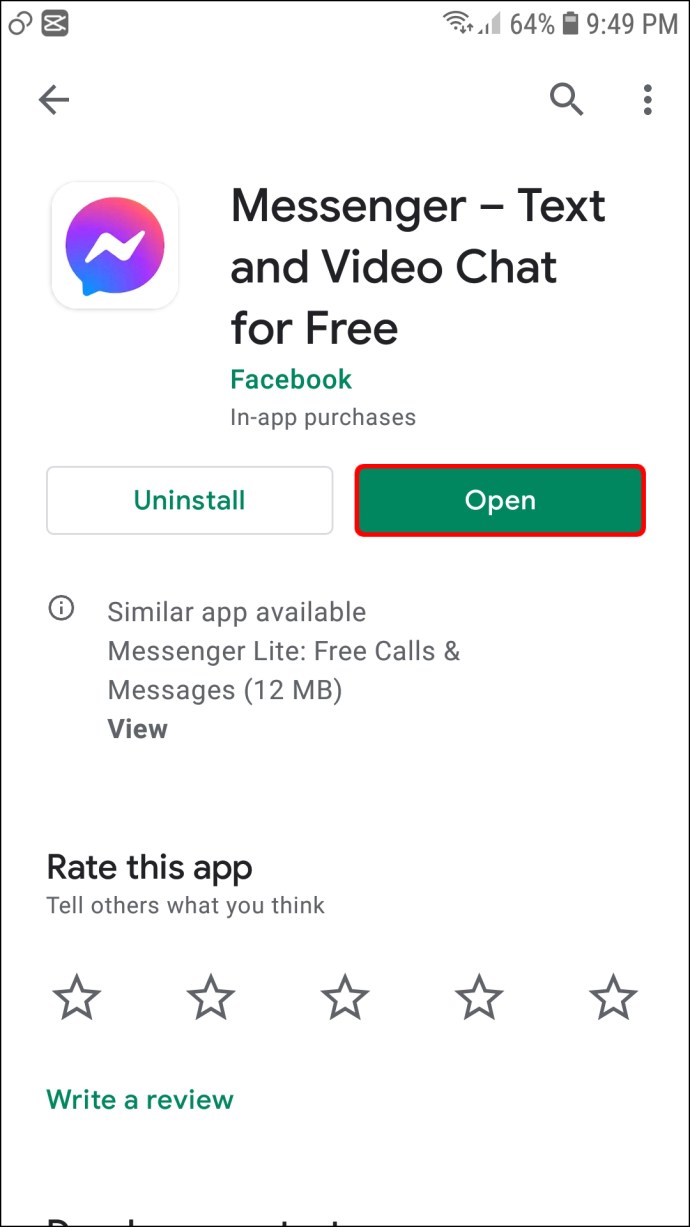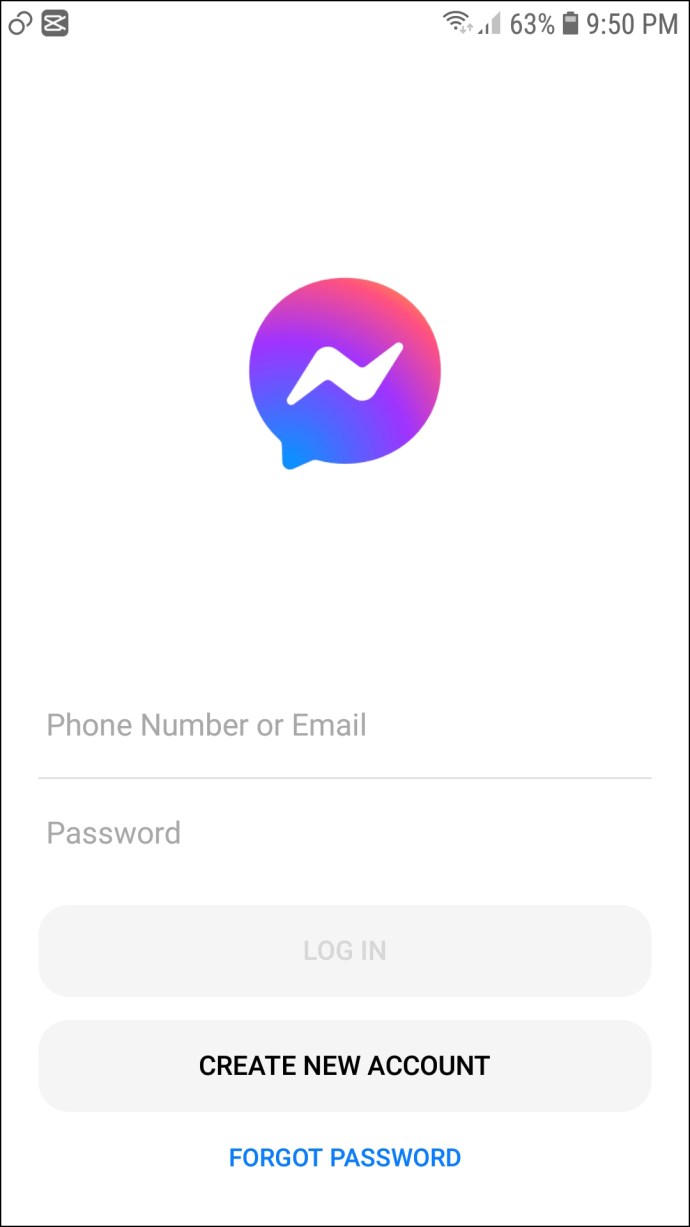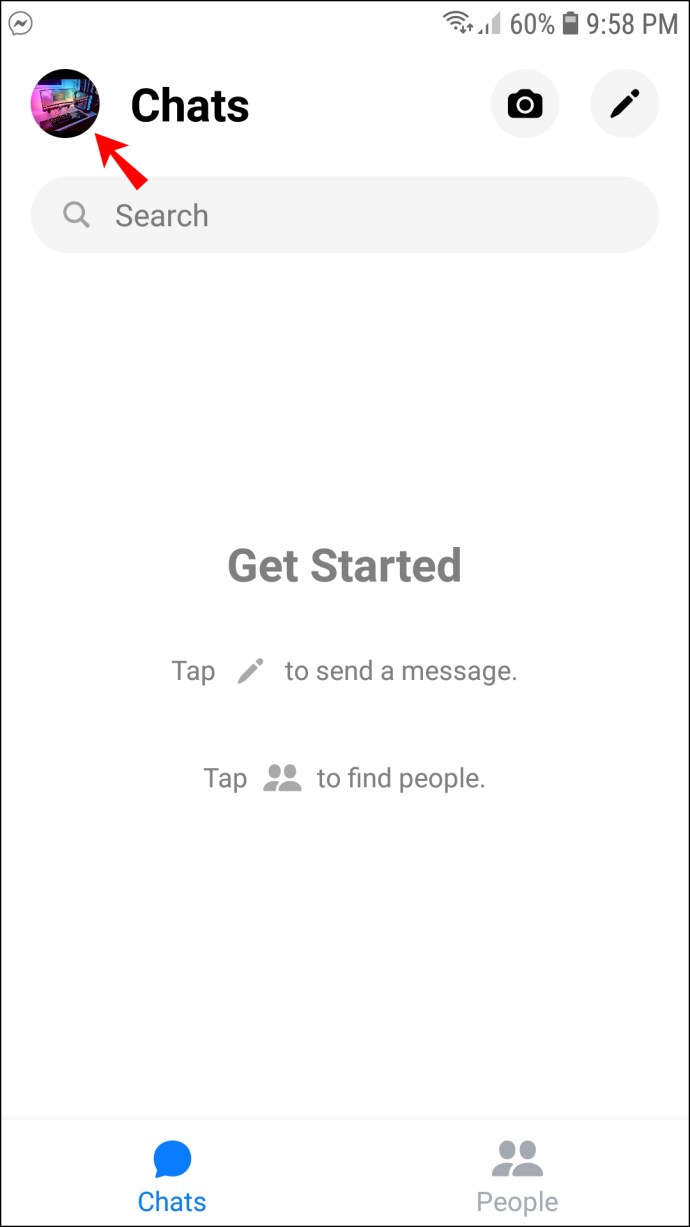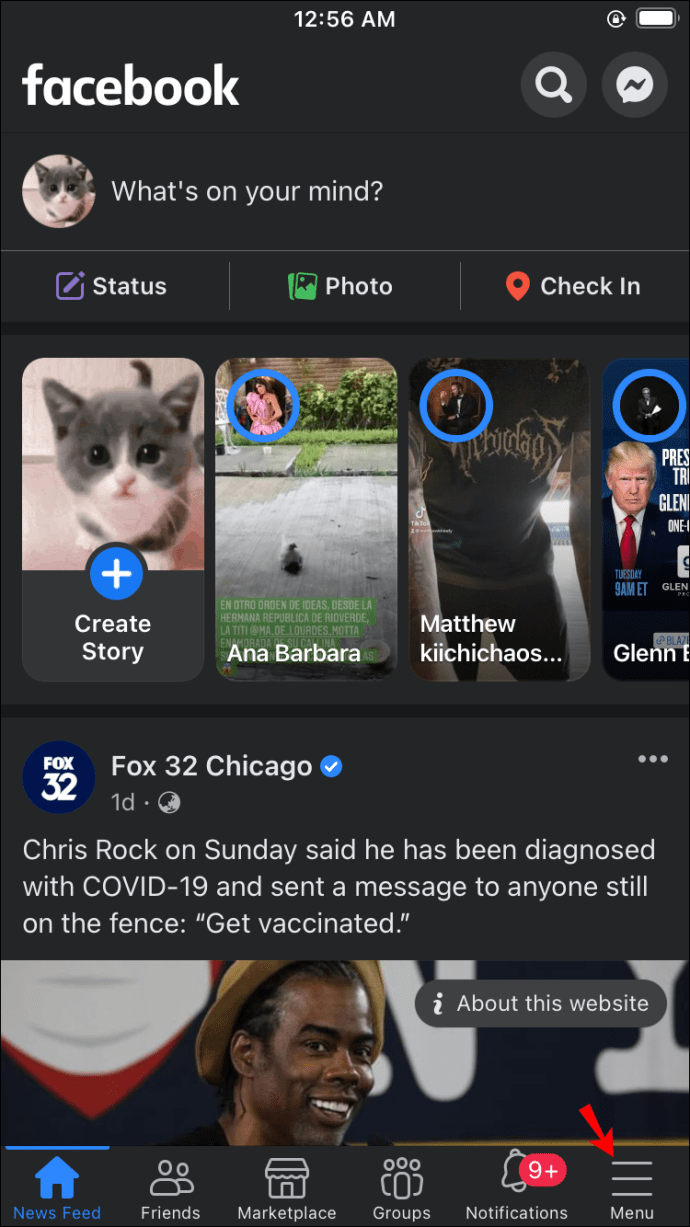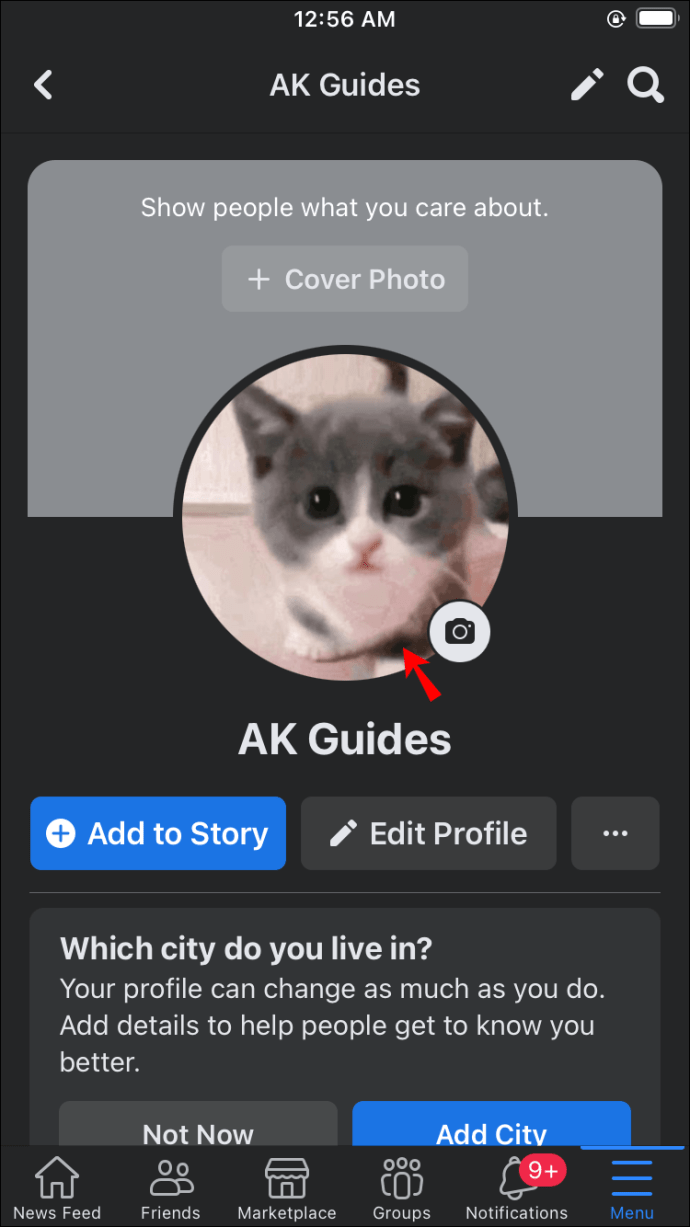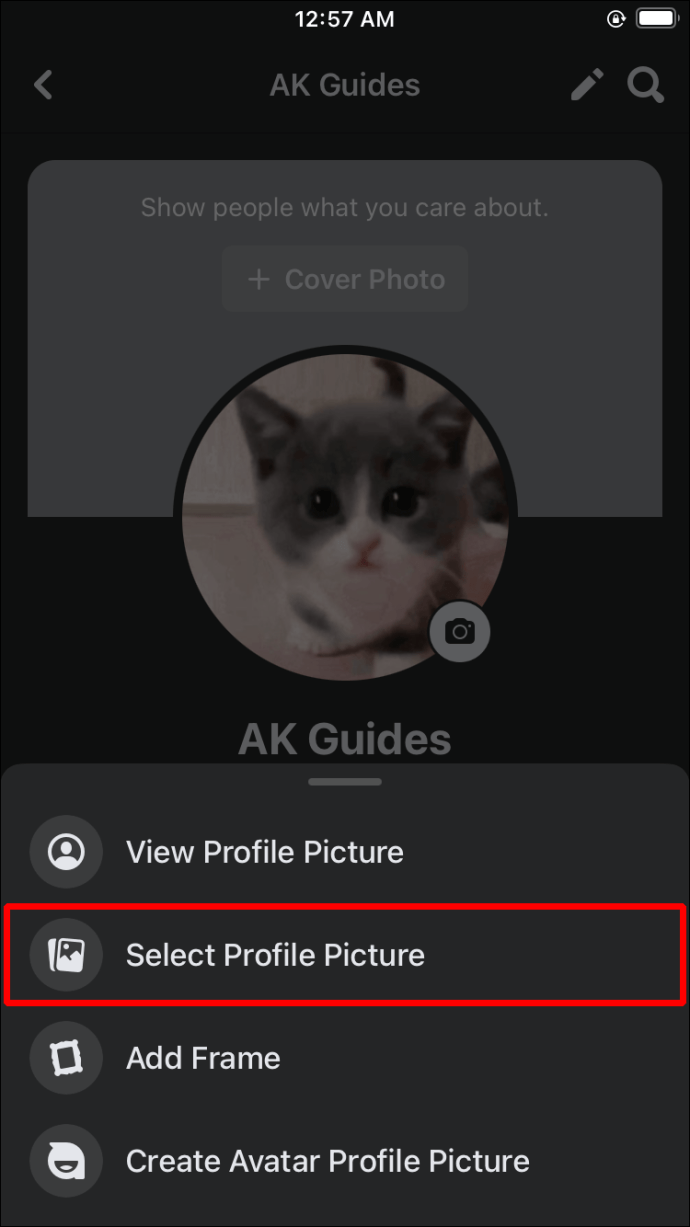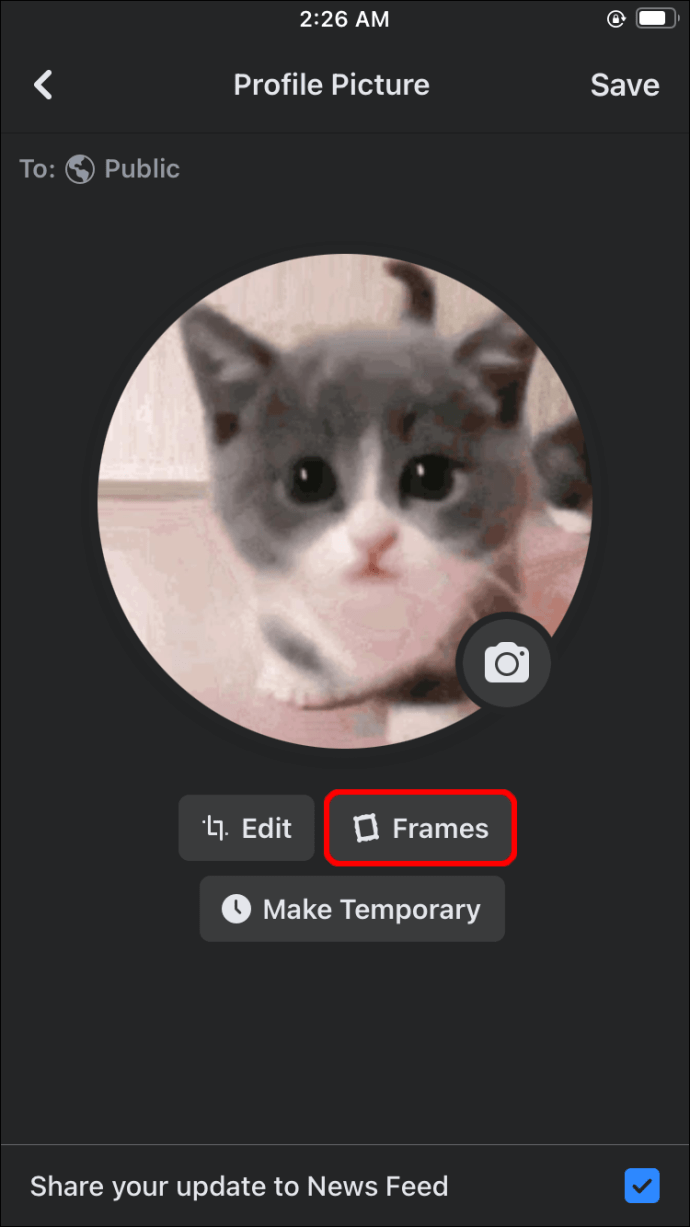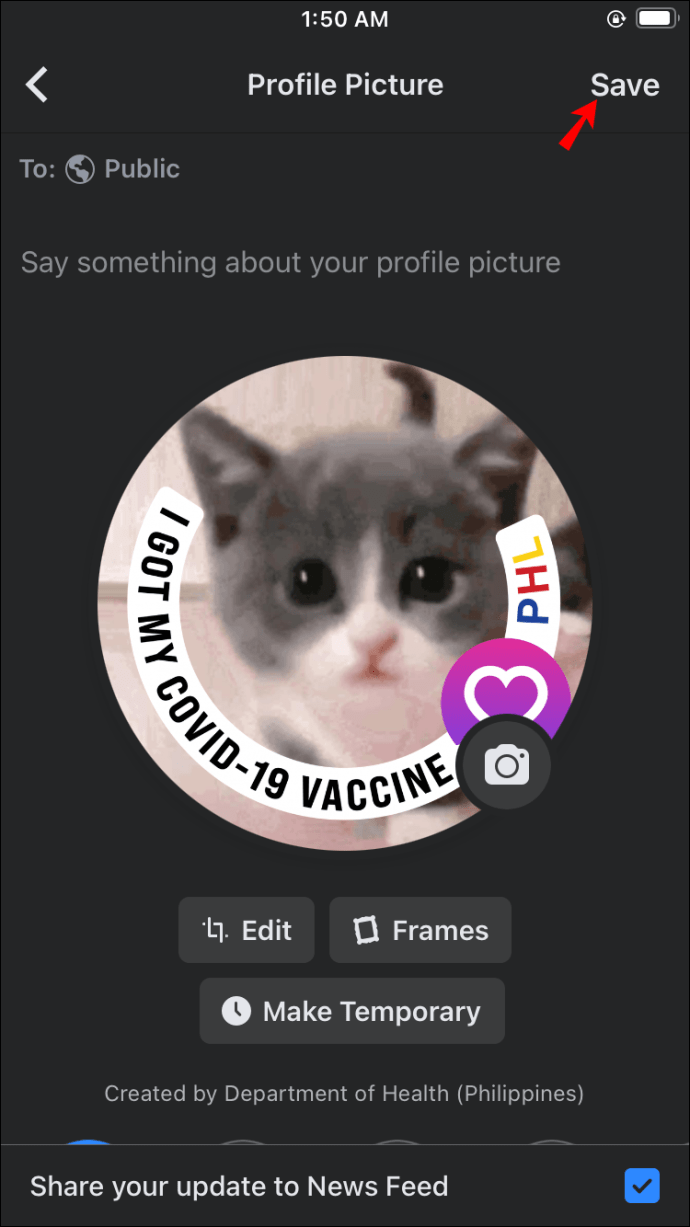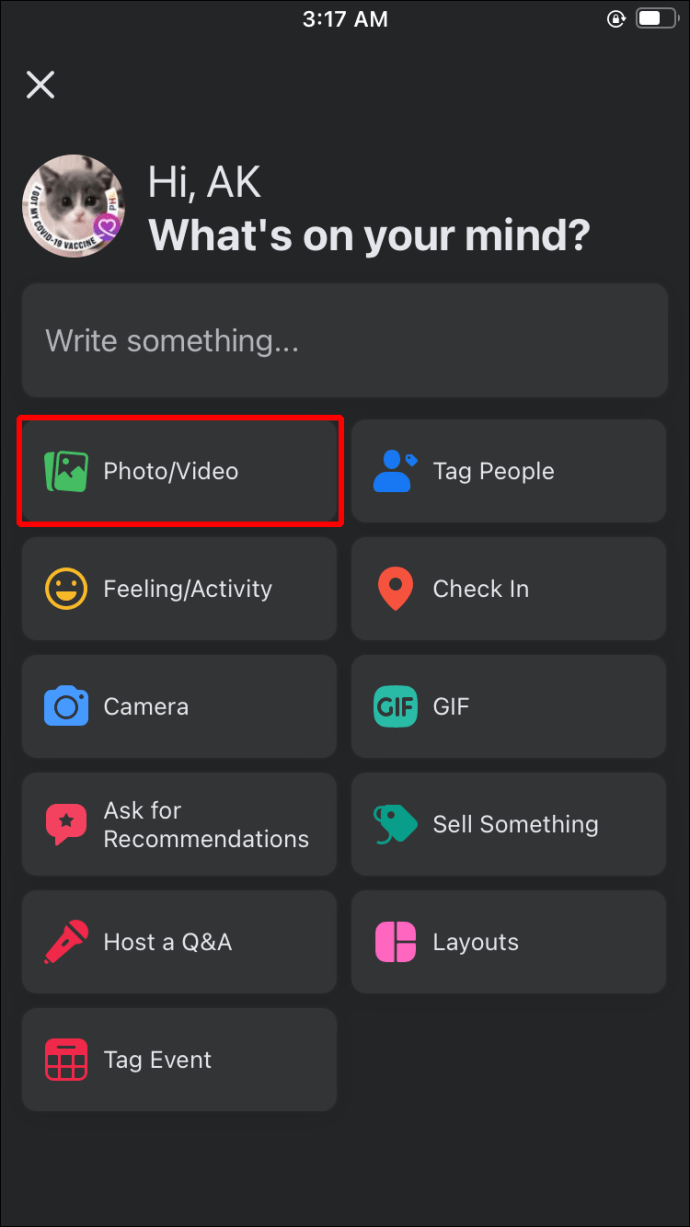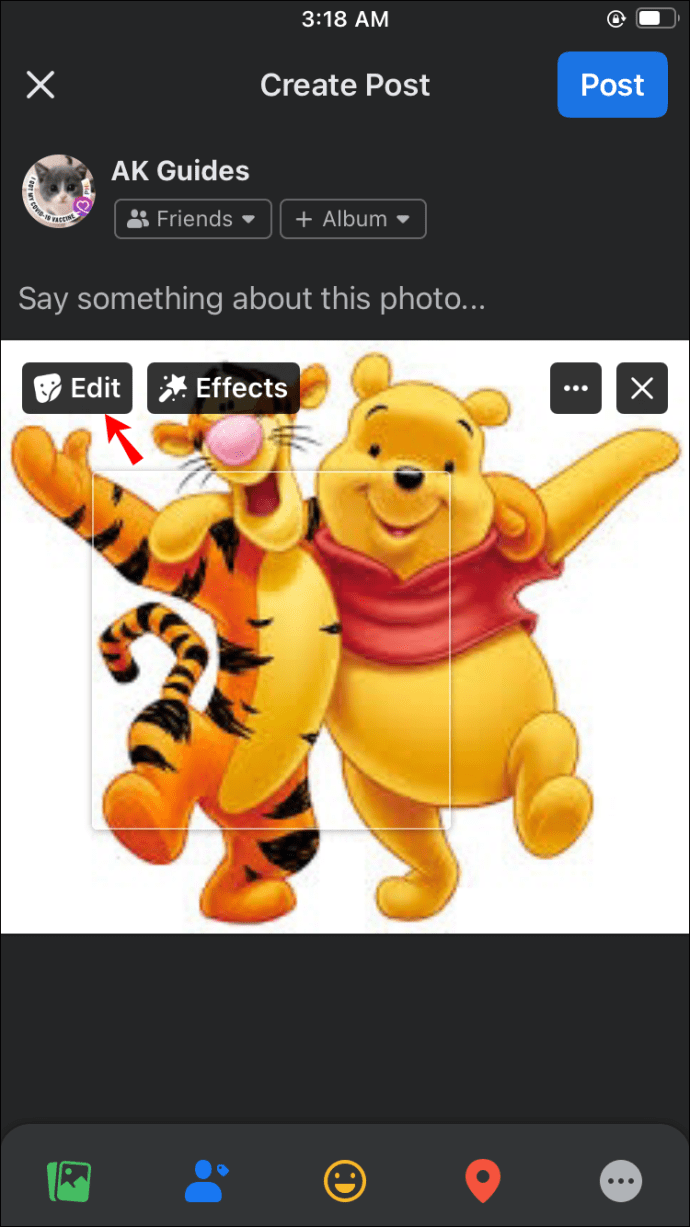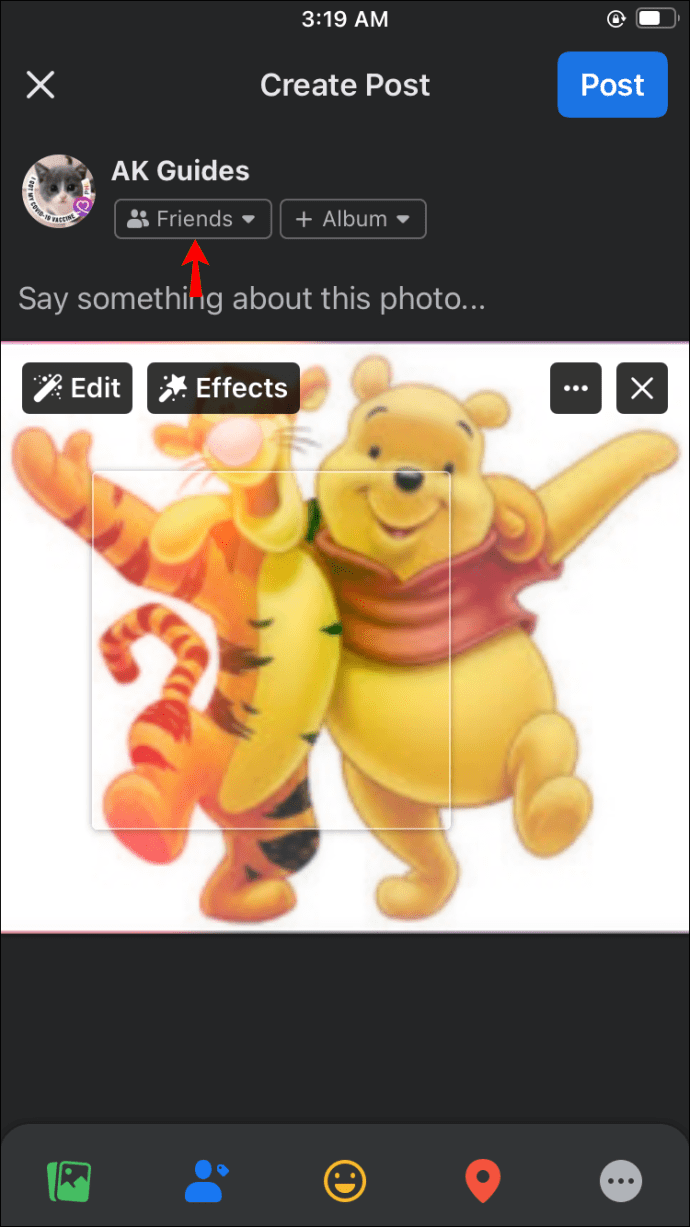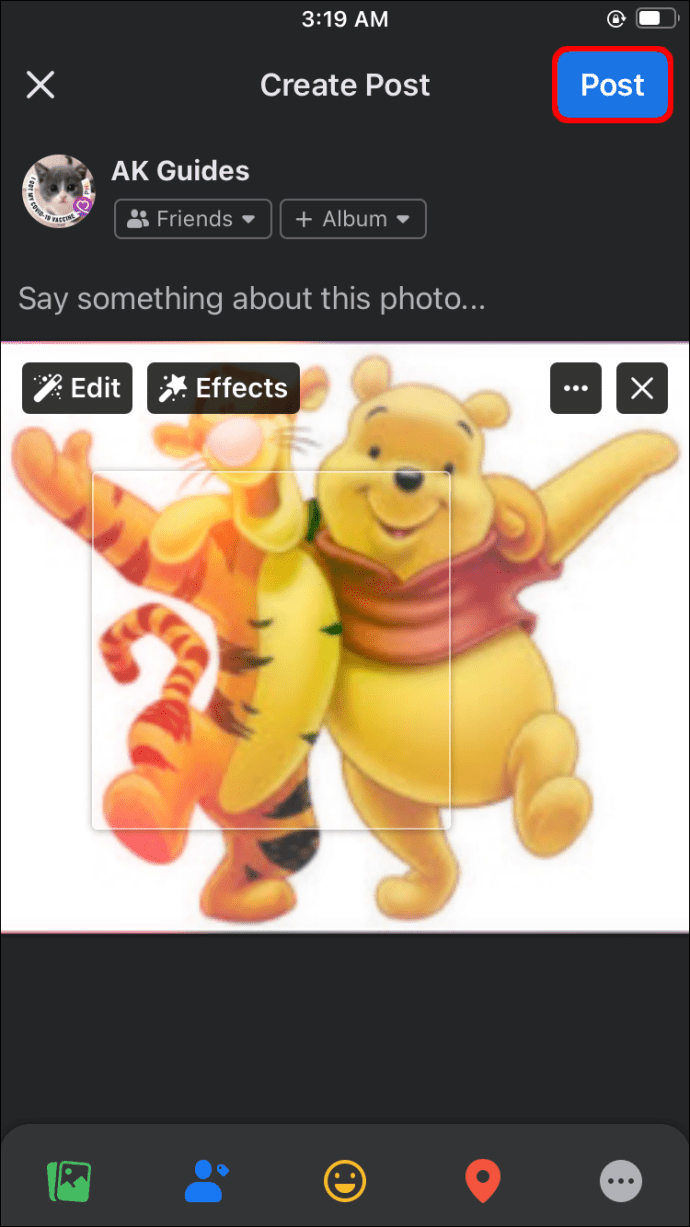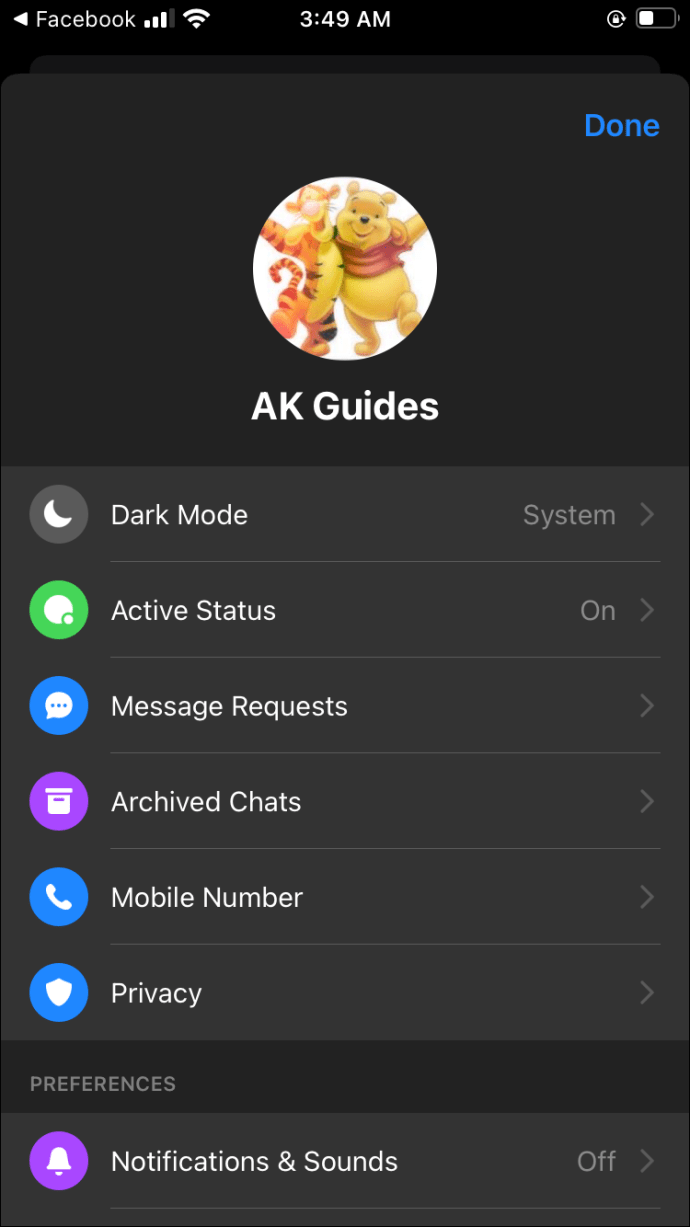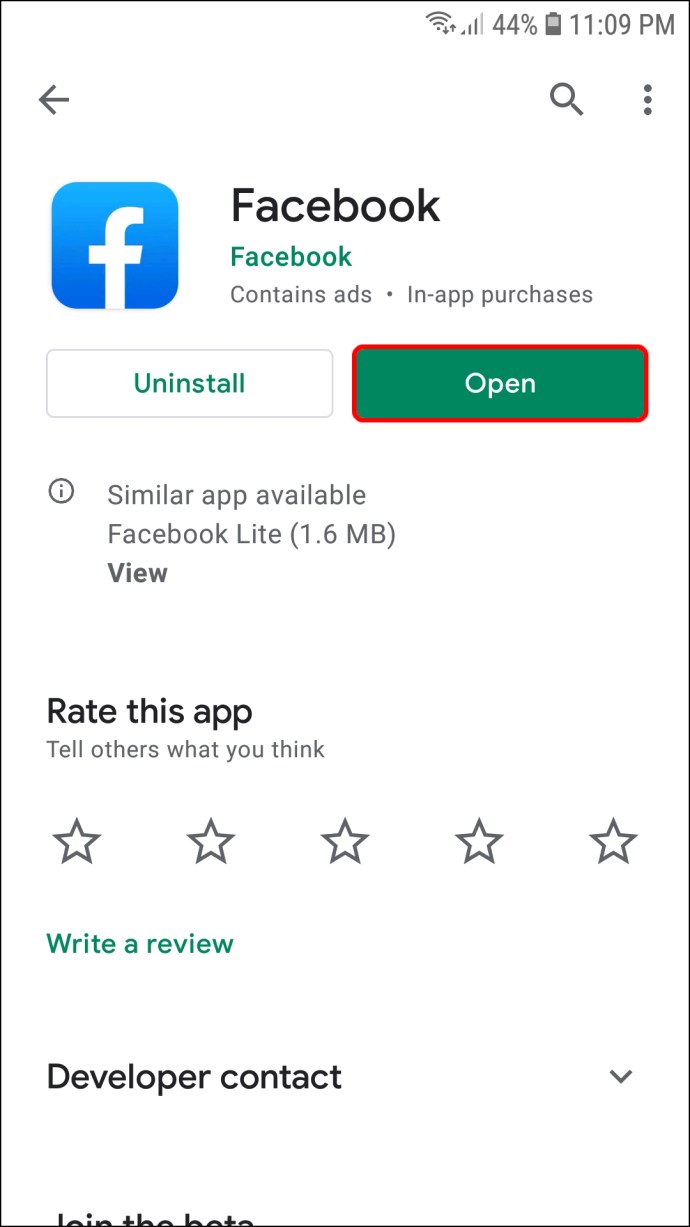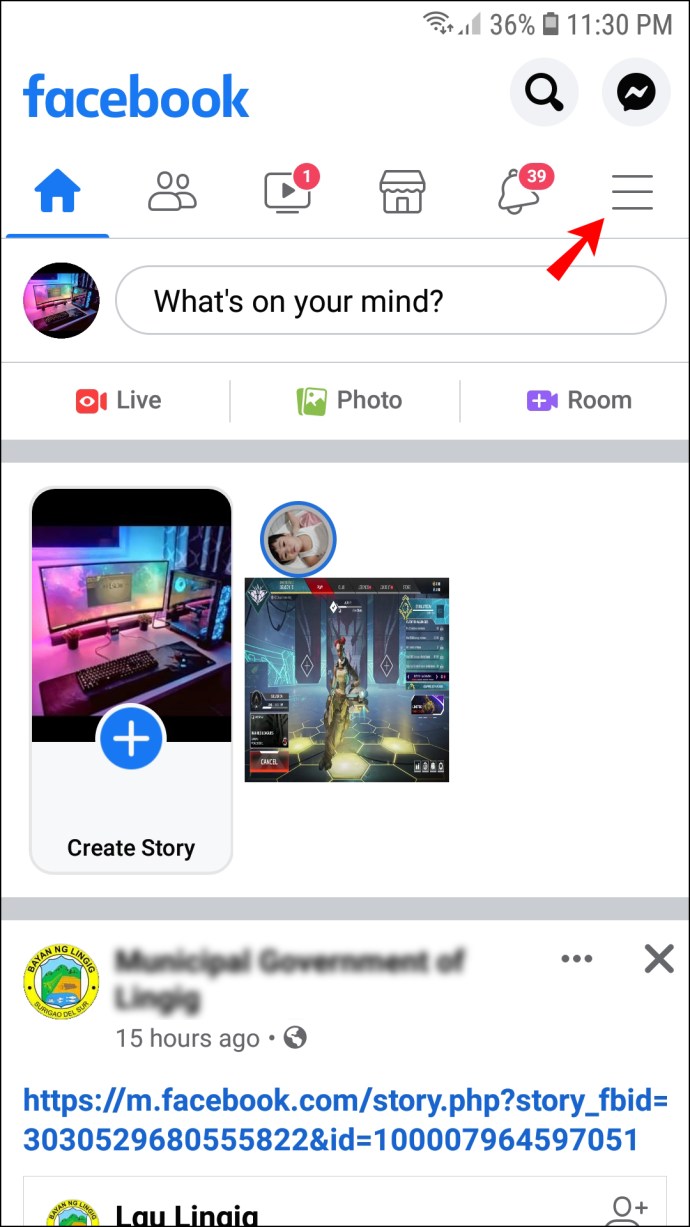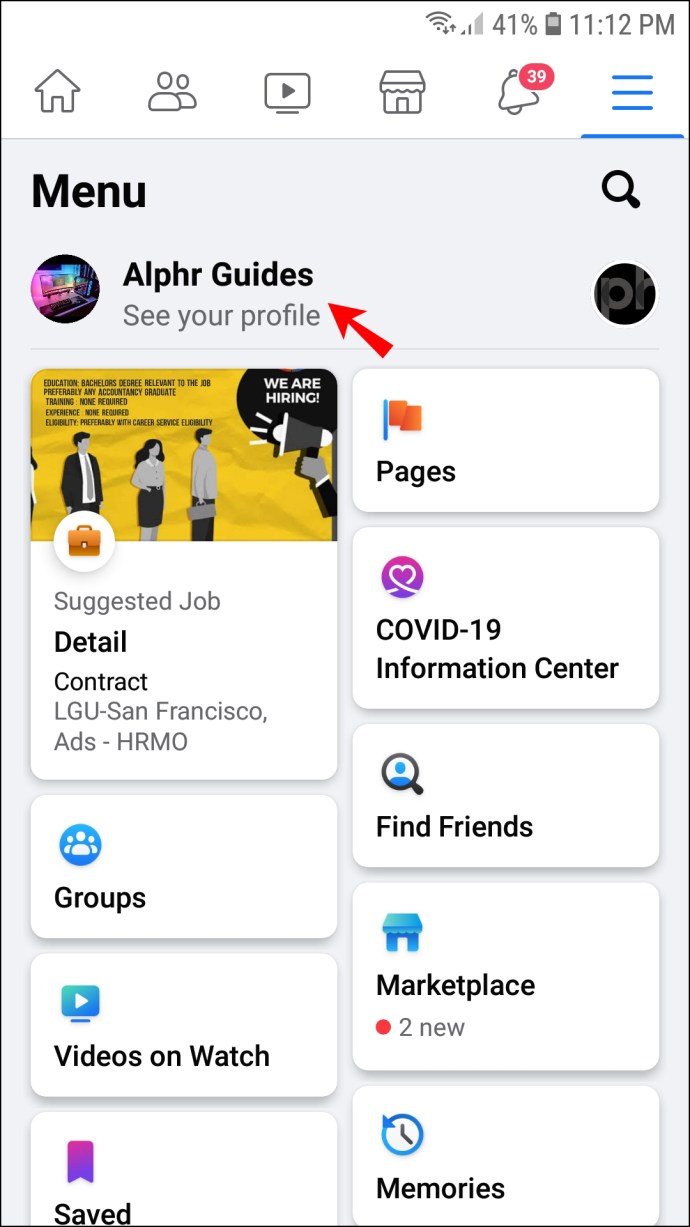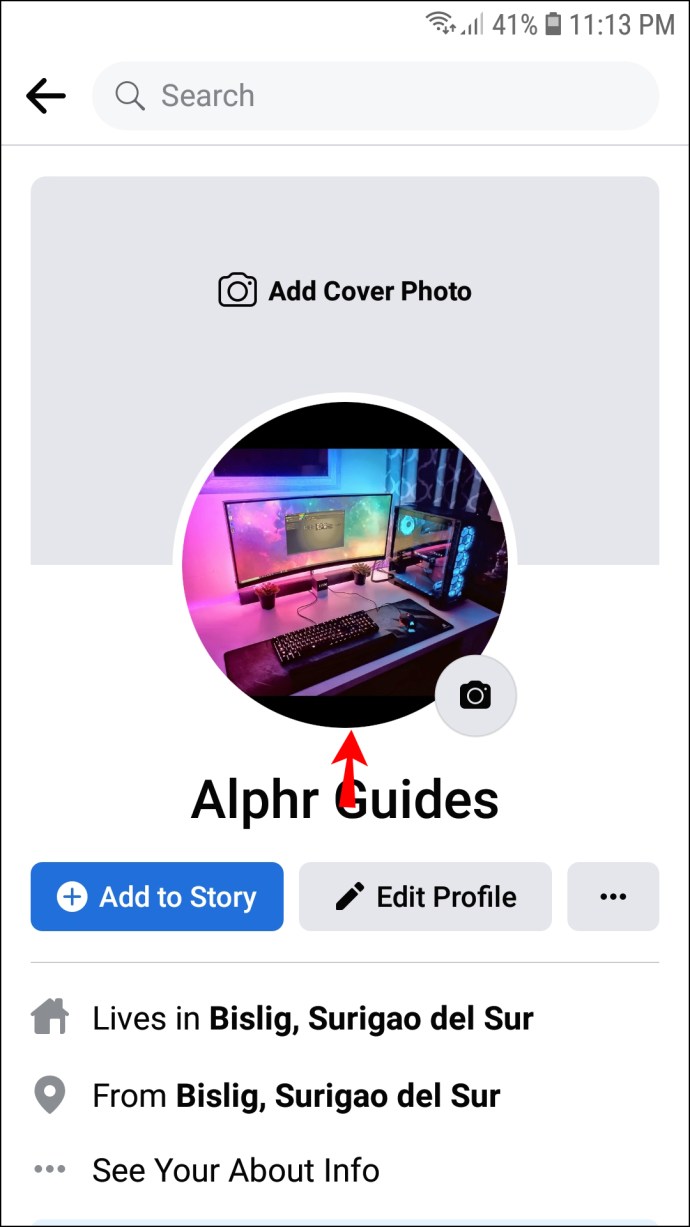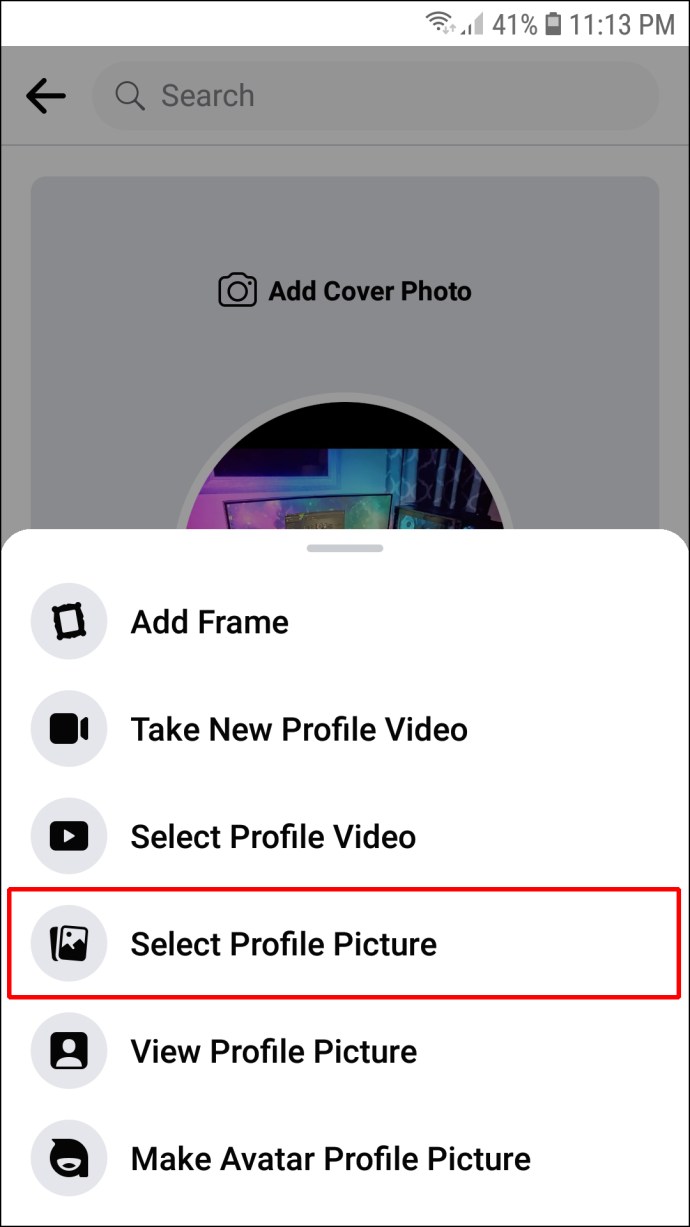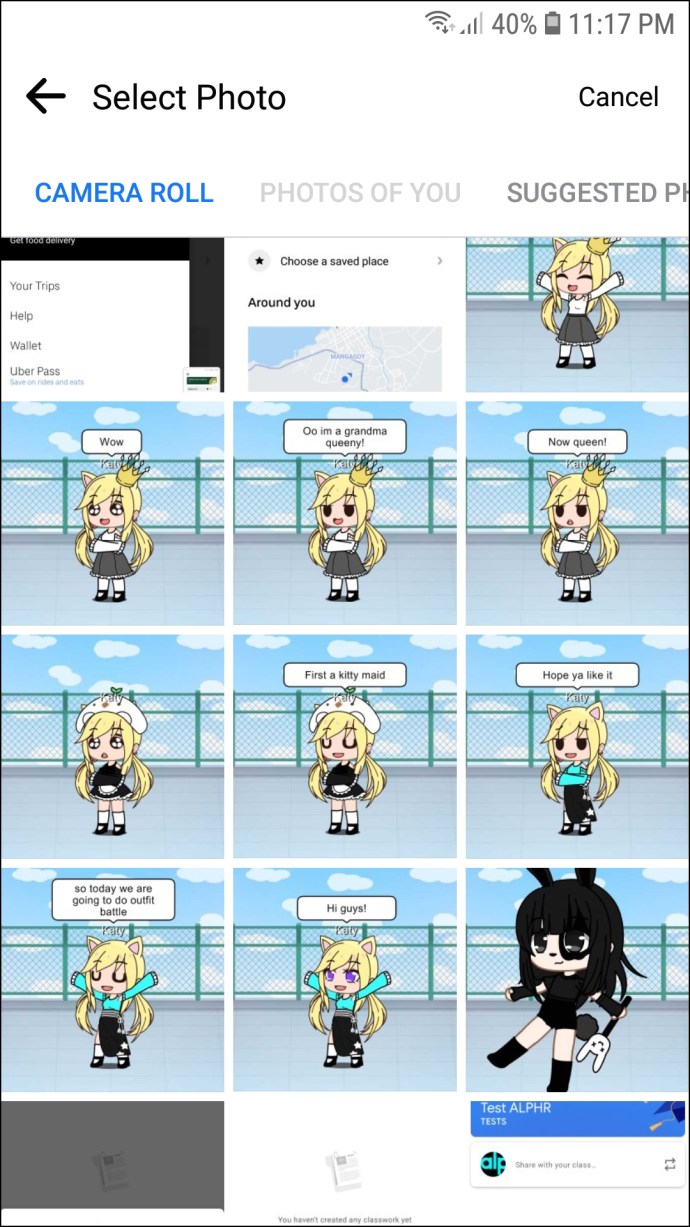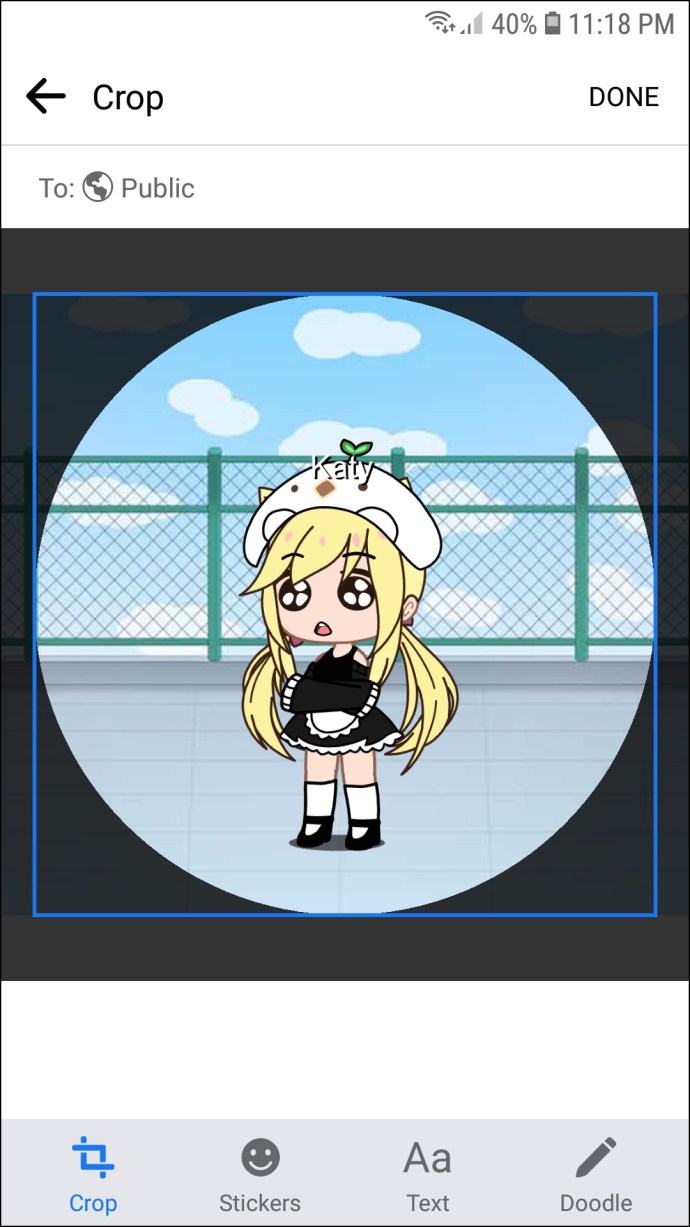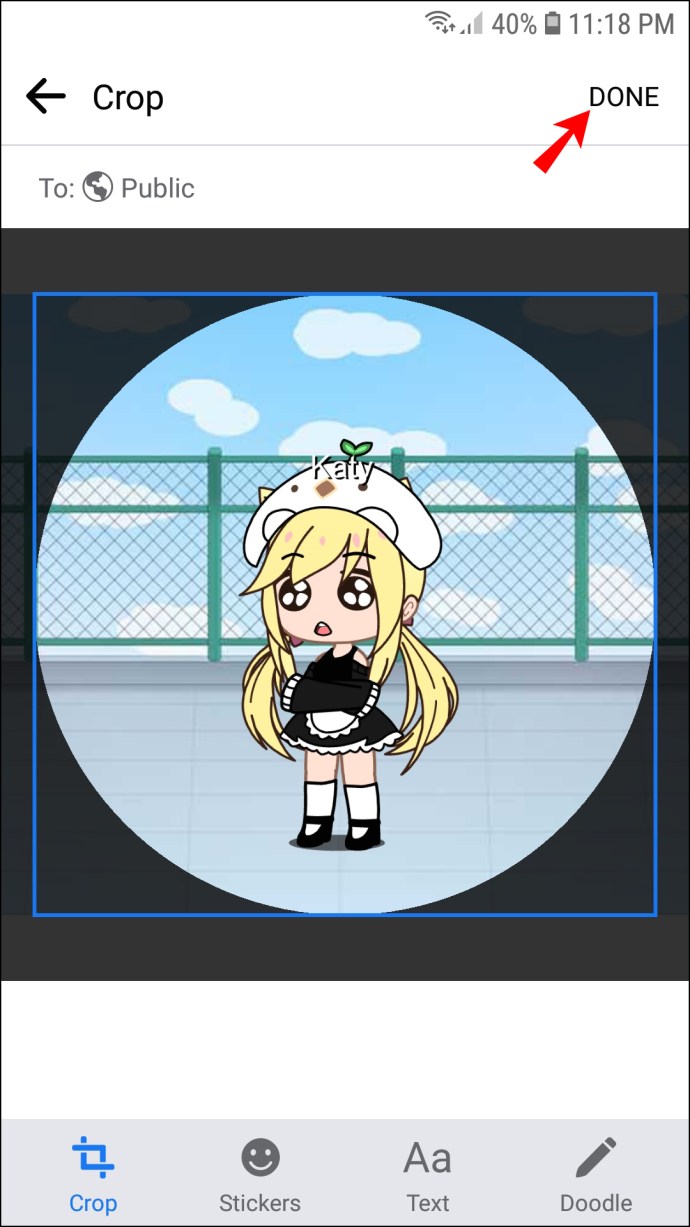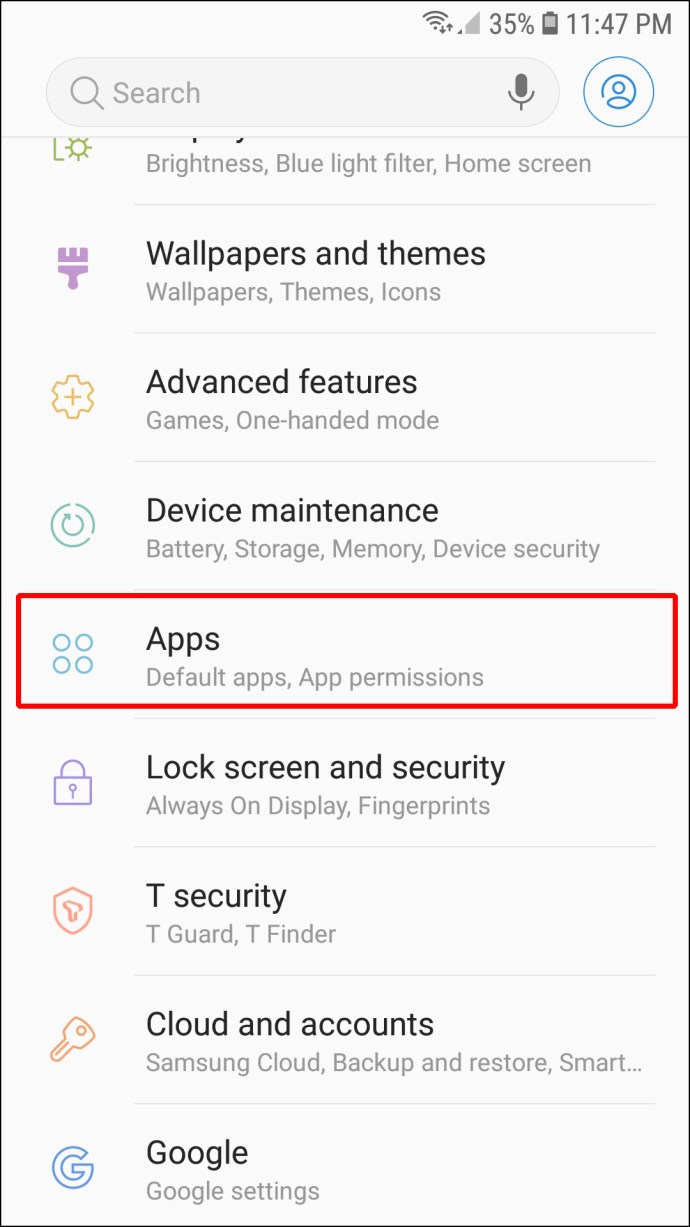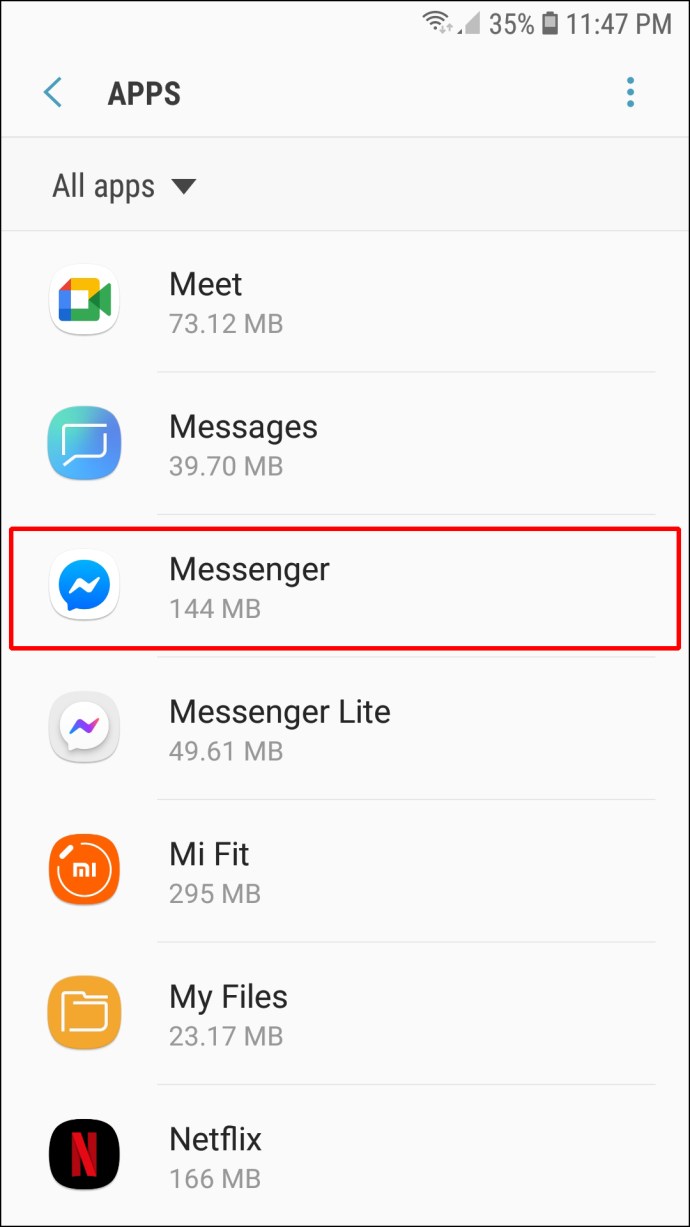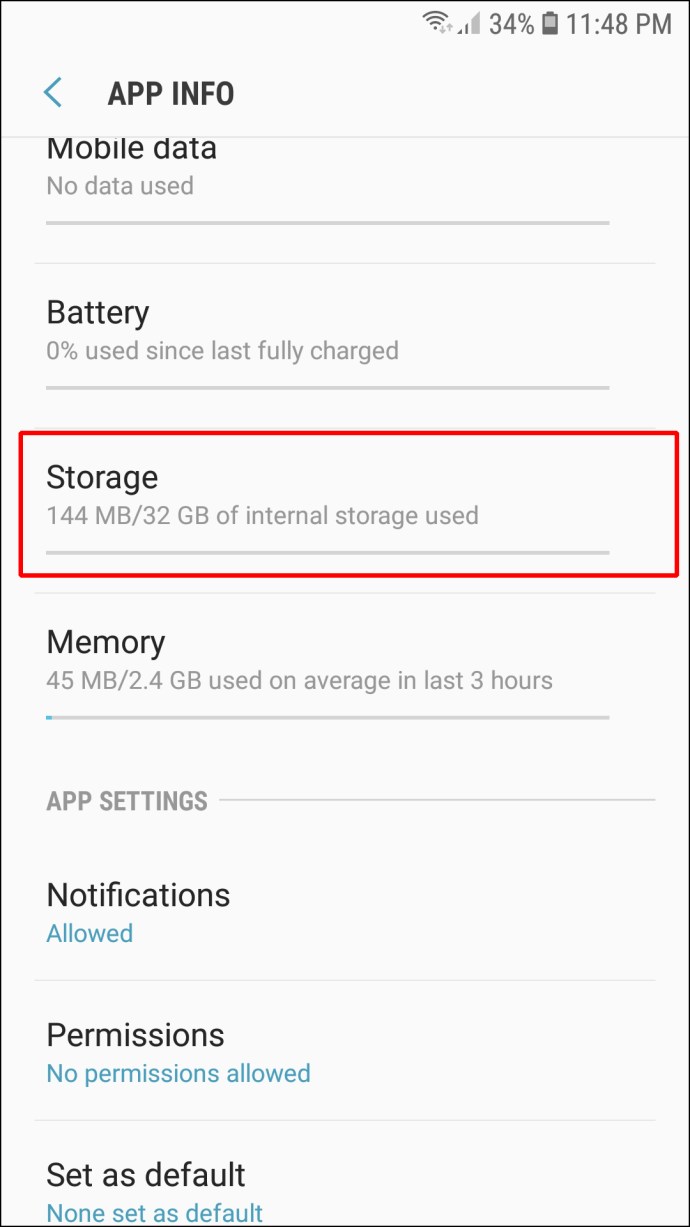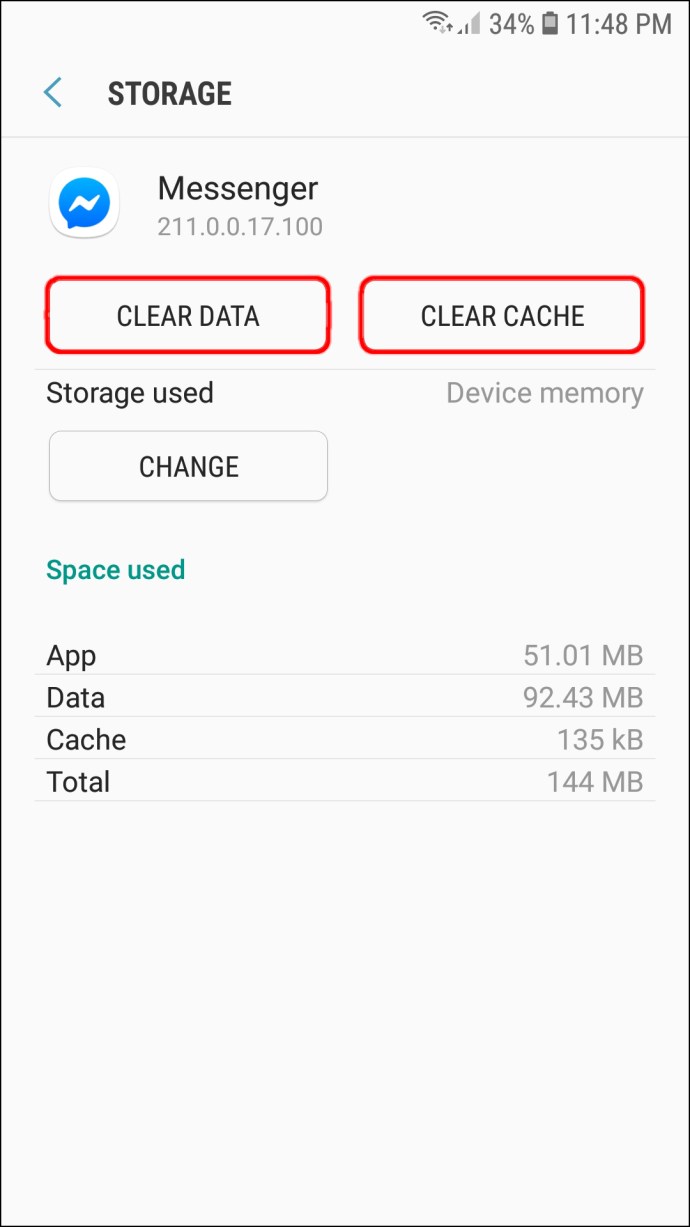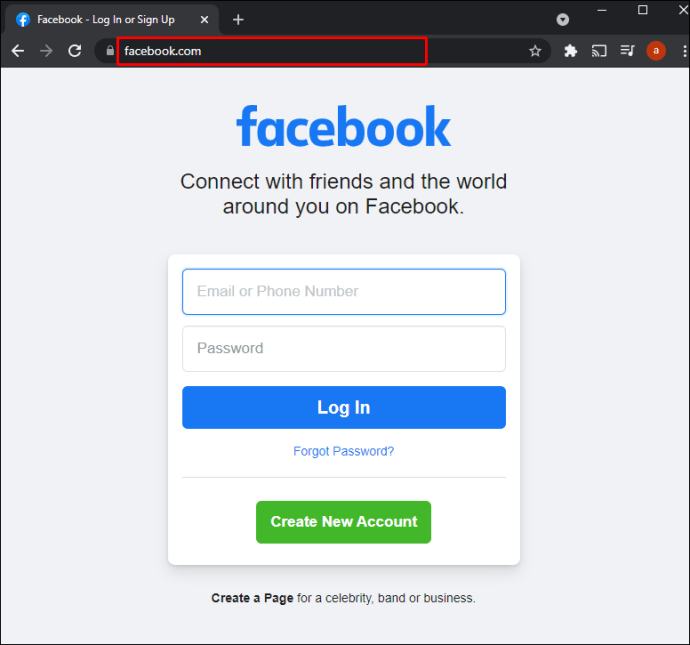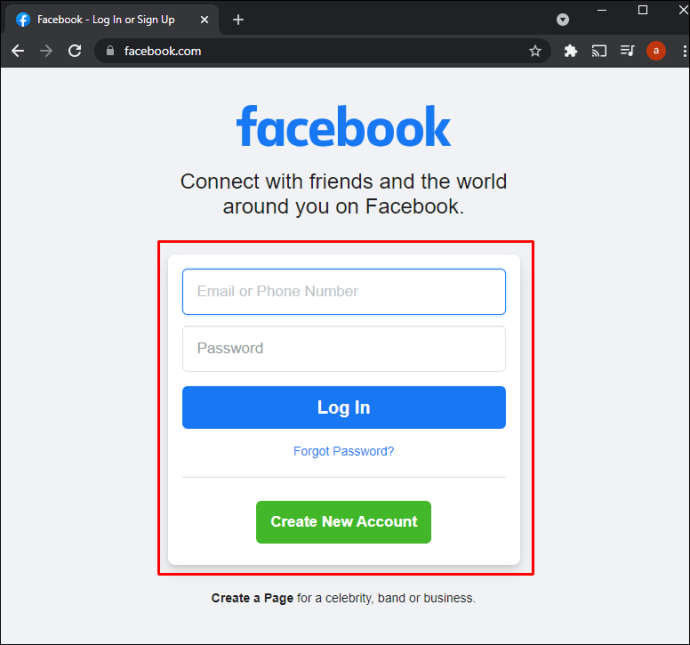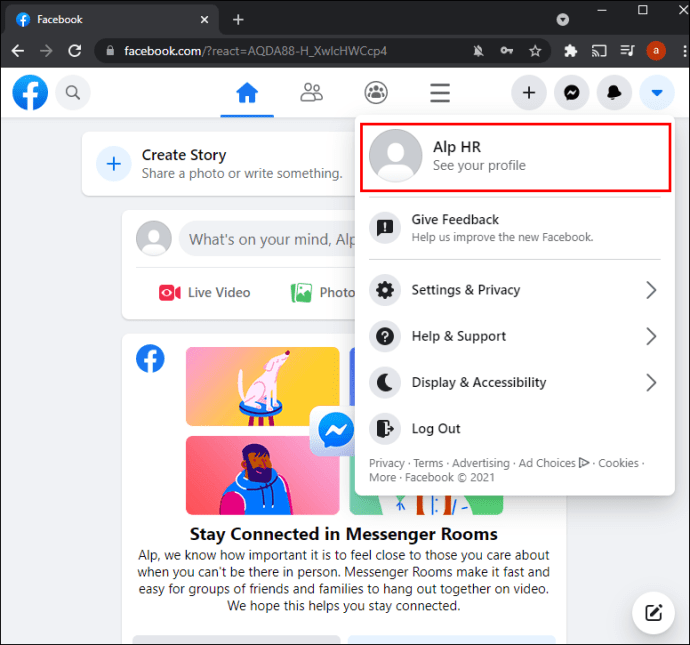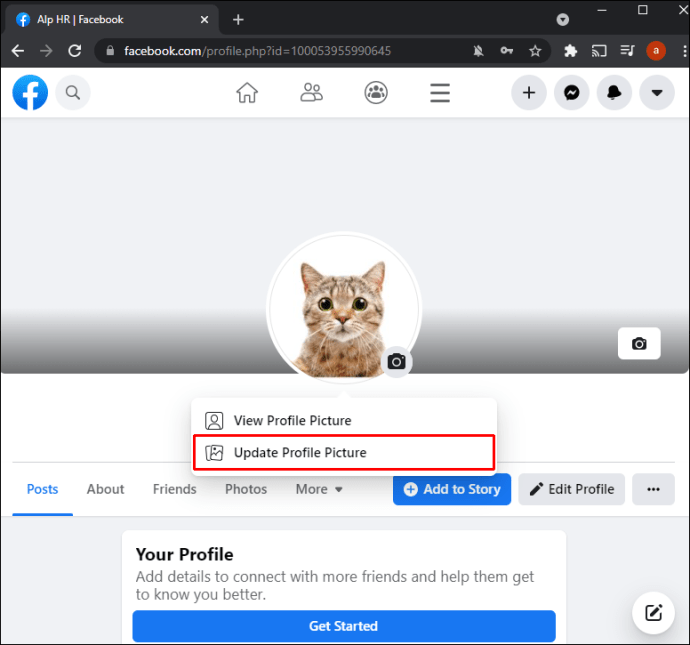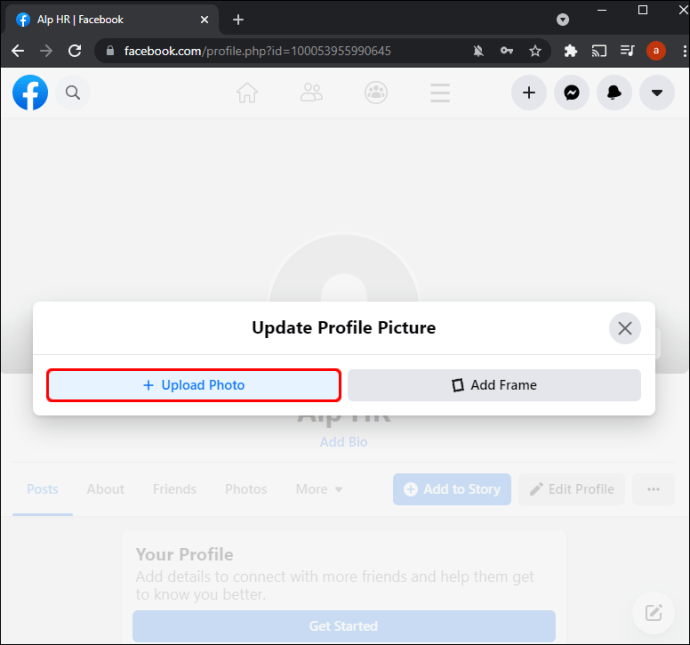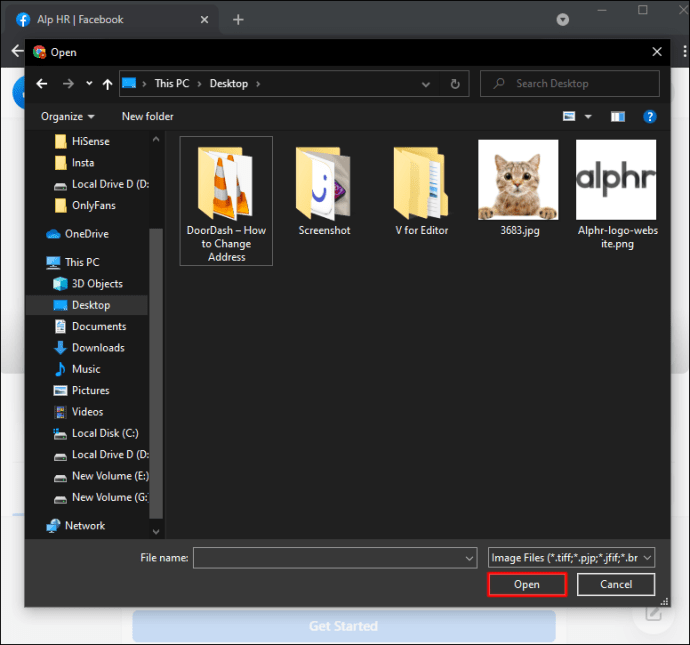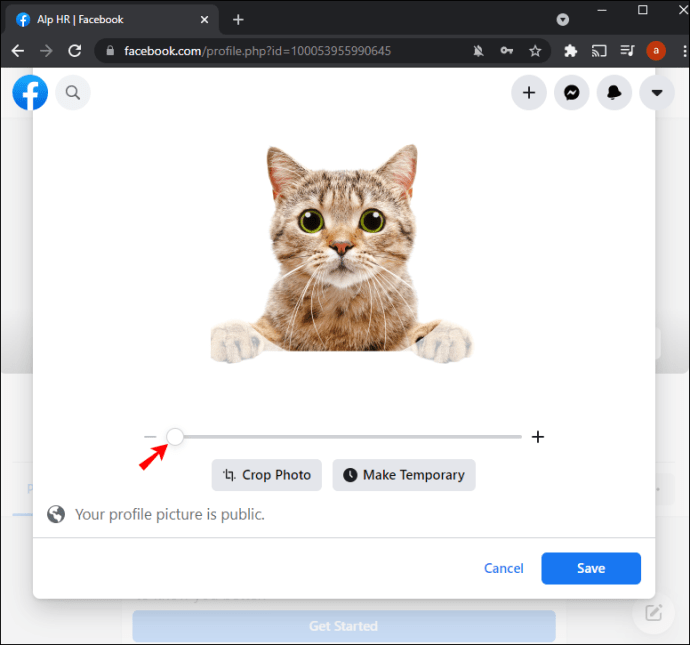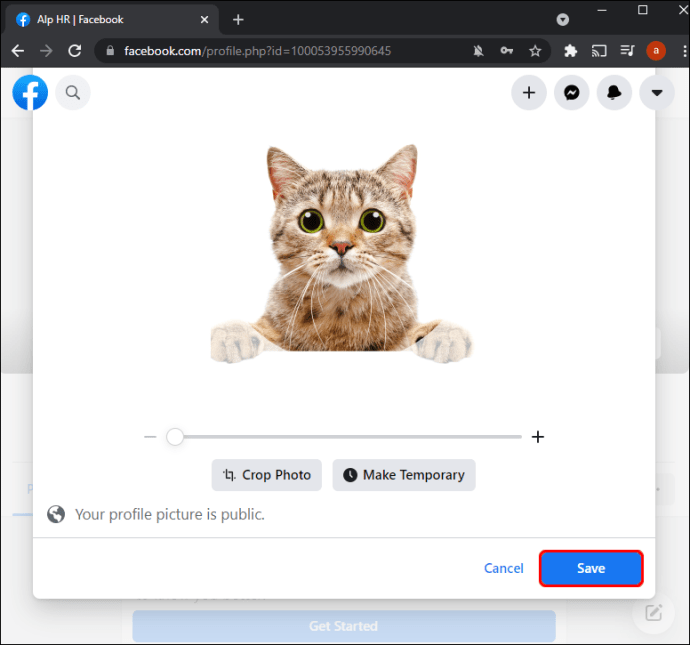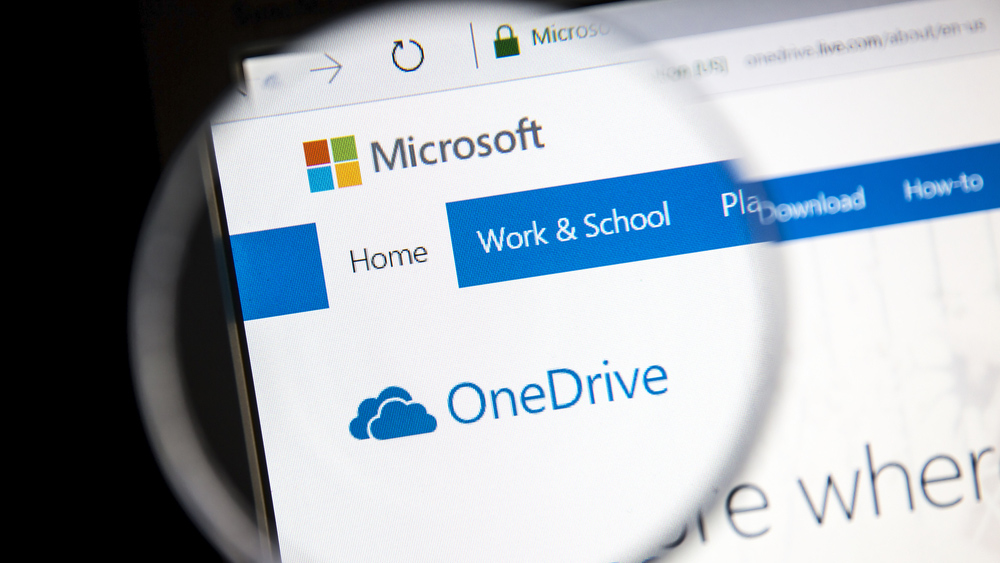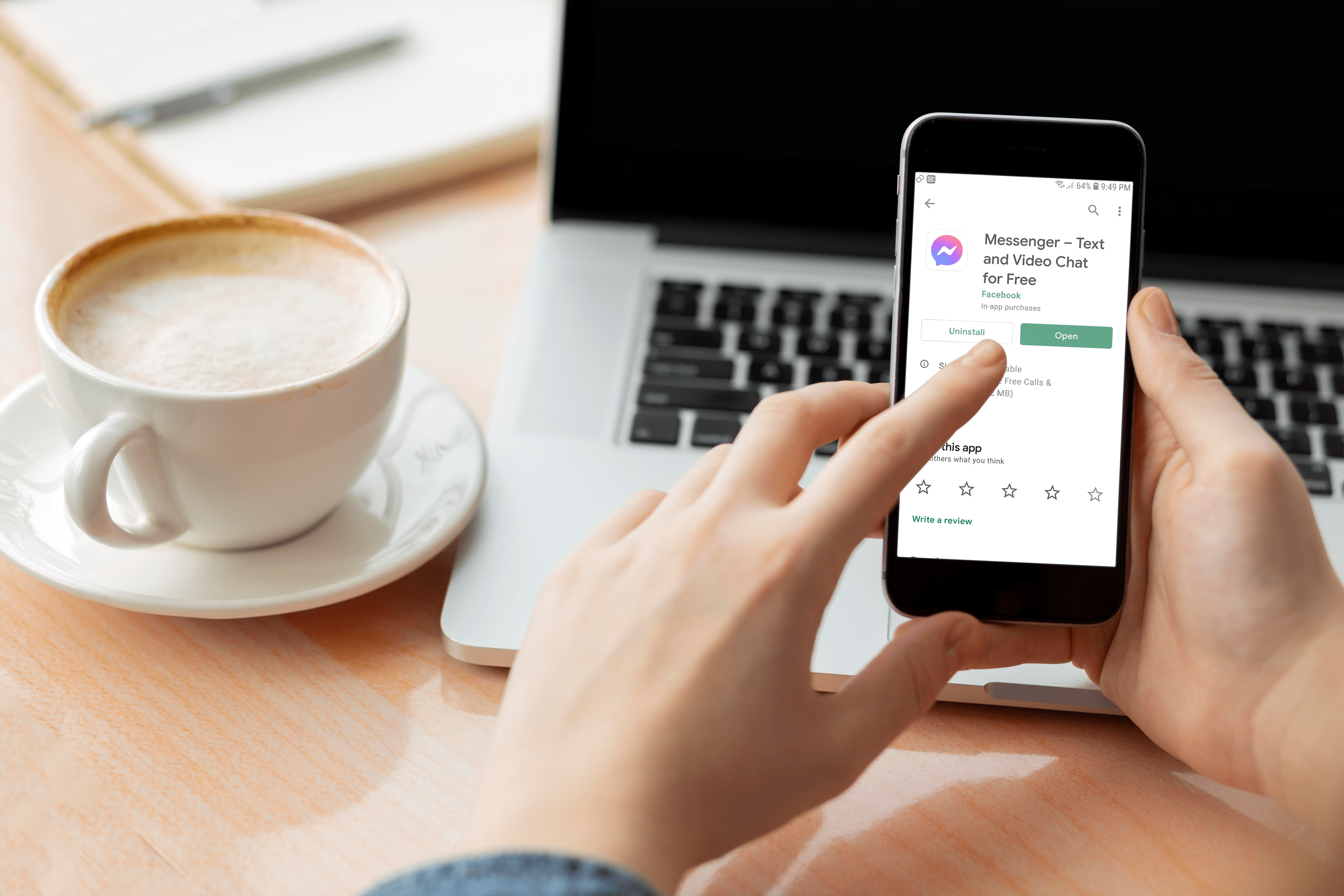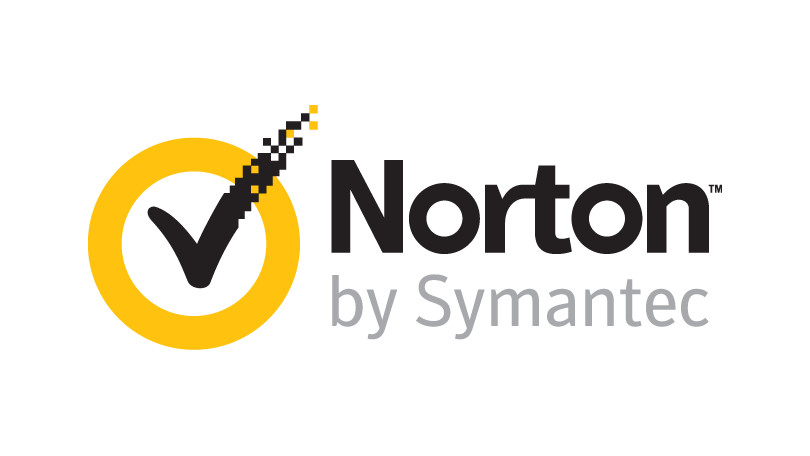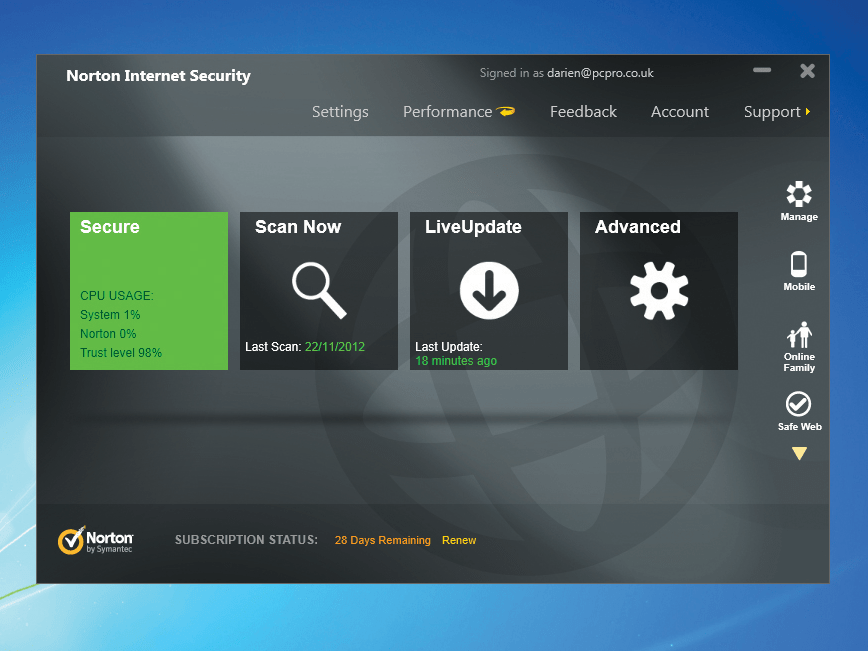Как да промените снимката на профила си във Facebook Messenger
Една от най -важните части на вашия акаунт в Messenger е снимката на профила. Това представлява първият ви шанс да направите впечатление с други потребители, които може да не са посетили страницата ви във Facebook. Ето защо е важно да има качество на изображението. Неподходящите и остарели снимки трябва да бъдат променени, тъй като те не ви оправдават, но как можете да направите това?

В тази статия ще ви дадем стъпка по стъпка ръководство за промяна на снимката на потребителския ви профил в Messenger. С тези знания ще можете да поддържате профила си свеж и да предотвратите изображенията с ниско качество да разрушат шансовете ви за взаимодействие чрез приложението.
Можете ли да промените снимката на профила си в Messenger без Facebook?
За съжаление, промяната на снимката на потребителския ви профил без акаунт във Facebook е невъзможна, ако използвате най -новата версия на Messenger. Преди 2020 г. тази функция беше достъпна, но разработчиците я премахнаха.
Въпреки че това разгневи огромен брой потребители на Messenger, все още има начин да актуализирате снимката на потребителския си профил. Ще трябва да направите корекцията от вашия Facebook акаунт.
Следователно хората, които не са създали акаунт във Facebook, ще трябва да си създадат такъв. По същия начин потребителите, които са деактивирали своите акаунти, ще трябва да ги активират за момента. След като актуализират снимката на потребителския си профил във Facebook, тя автоматично ще бъде променена в Messenger.
Въпреки това може да успеете да качите нова снимка на потребителския си профил в акаунта си в Messenger, дори ако нямате Facebook. Тази функция е достъпна само ако използвате по -стара версия на приложението. Ето как работи процесът:
- Стартирайте Messenger.
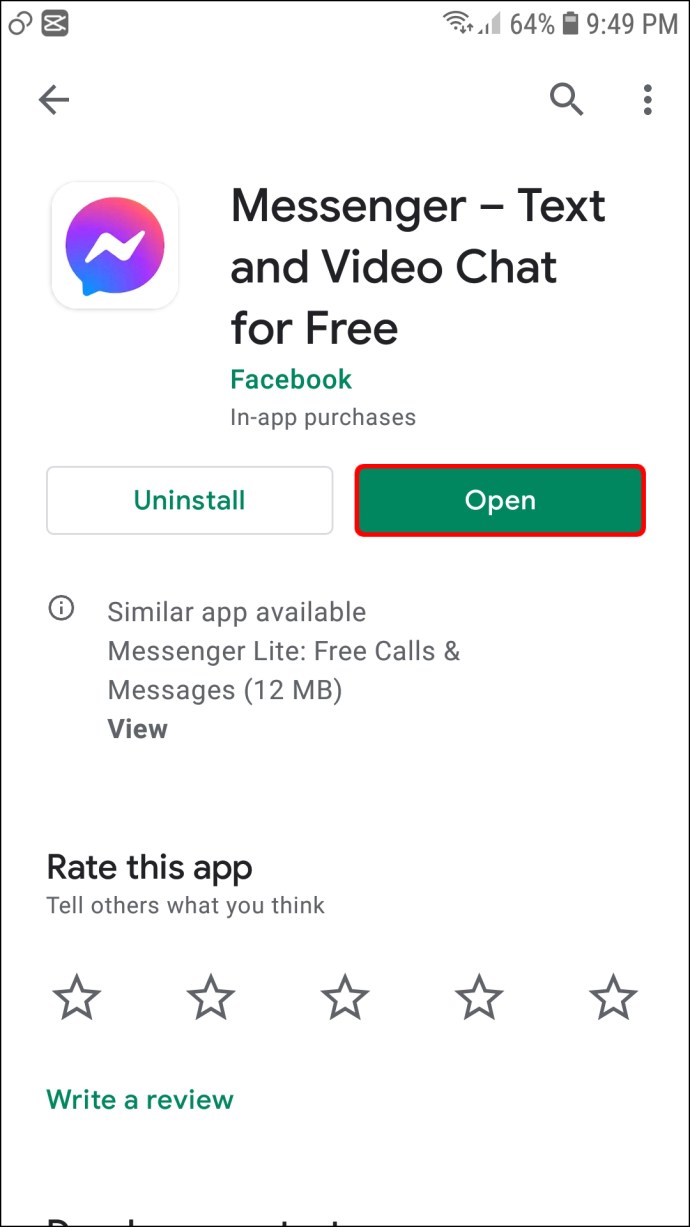
- Ако не сте влезли, въведете идентификационните данни за профила си.
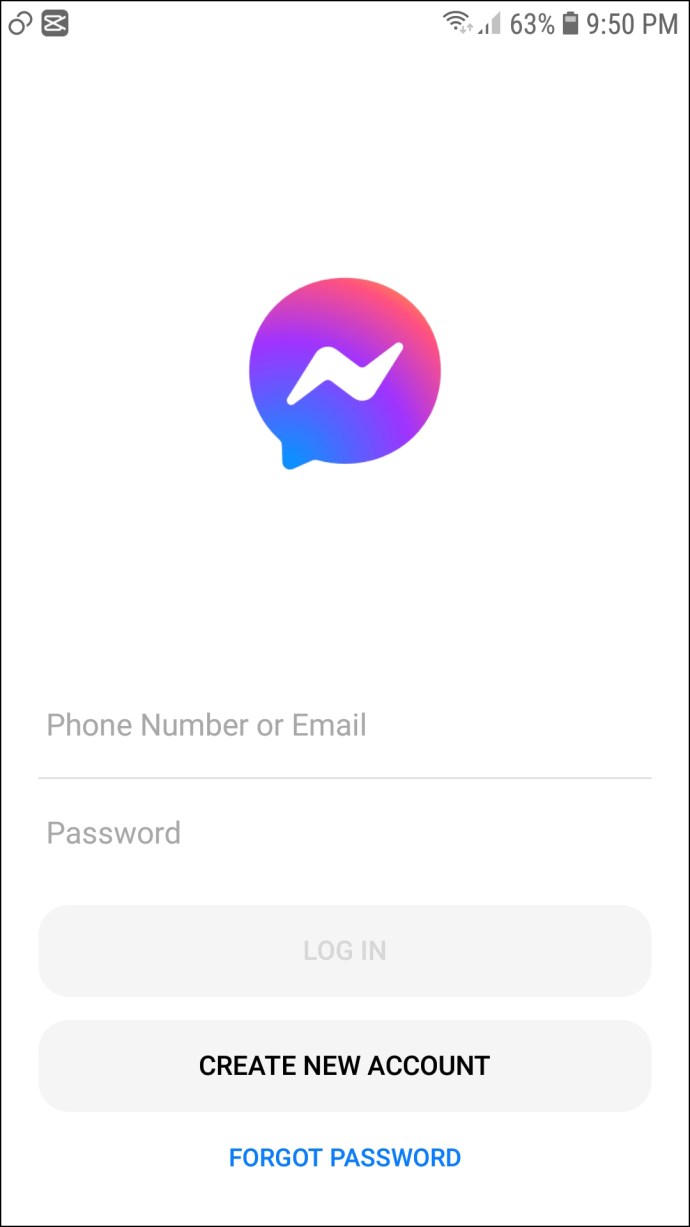
- Докоснете снимката на потребителския си профил в горния ляв раздел на дисплея.
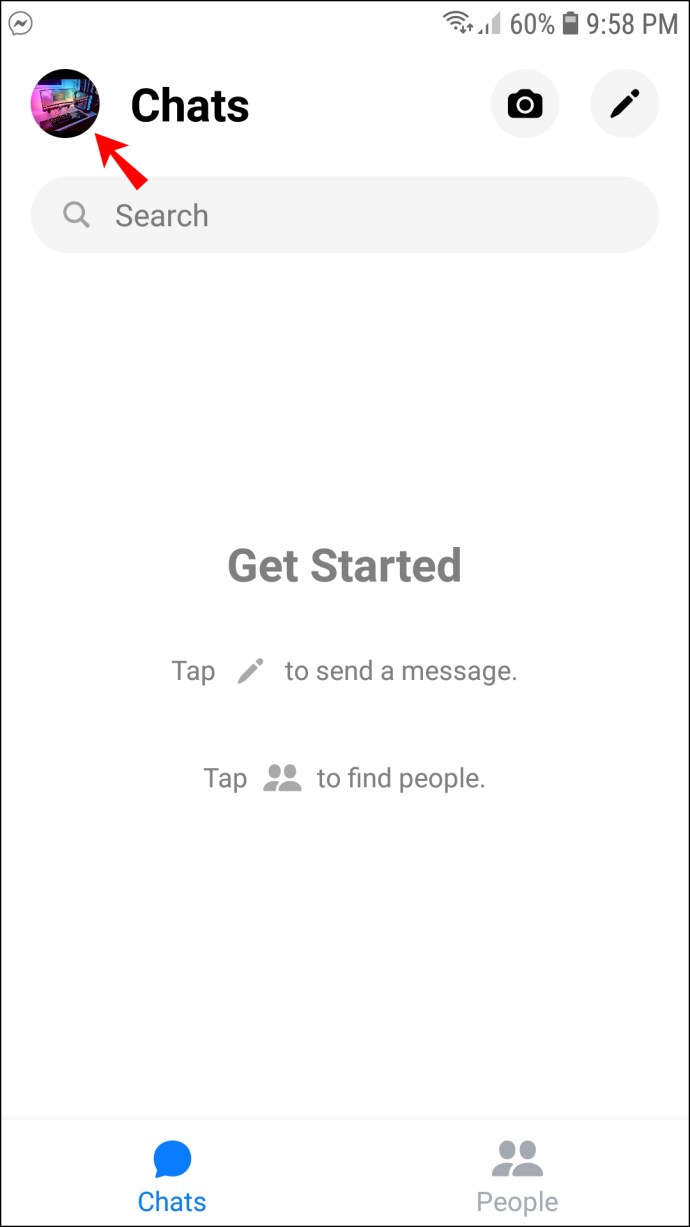
- Натиснете „Редактиране“ под изображението. Сега трябва да видите няколко опции, включително „Редактиране на снимка на профила“ и „Редактиране на името“.
- Изберете „Редактиране на снимка на профила“.
- Изберете ново изображение от галерията или заснемете ново.
- След като изберете снимка на профила и я персонализирате, докоснете „Използване на снимка“, за да запазите промените си.
Снимката на потребителския ви профил в Messenger сега трябва да се актуализира. Да правите това на по-стара версия обаче не е препоръчително. Такива приложения нямат достъп до всички необходими функции и дори могат да компрометират стабилността на вашия акаунт. Затова актуализирайте своя Messenger и следващите раздели ще ви кажат как да промените профилната си снимка условно.
Как да промените снимката на профила си в Messenger на iPhone
Както бе обсъдено по -рано, промяната на снимка на потребителския профил в Messenger изисква достъп до вашия Facebook акаунт. Ако нямате такъв или сте изтрили акаунта си, инсталирайте приложението и/или активирайте или активирайте отново своя акаунт и предприемете следните стъпки, за да актуализирате изображението:
- Натиснете бутона за меню, представен от три хоризонтални линии в долната част на екрана.
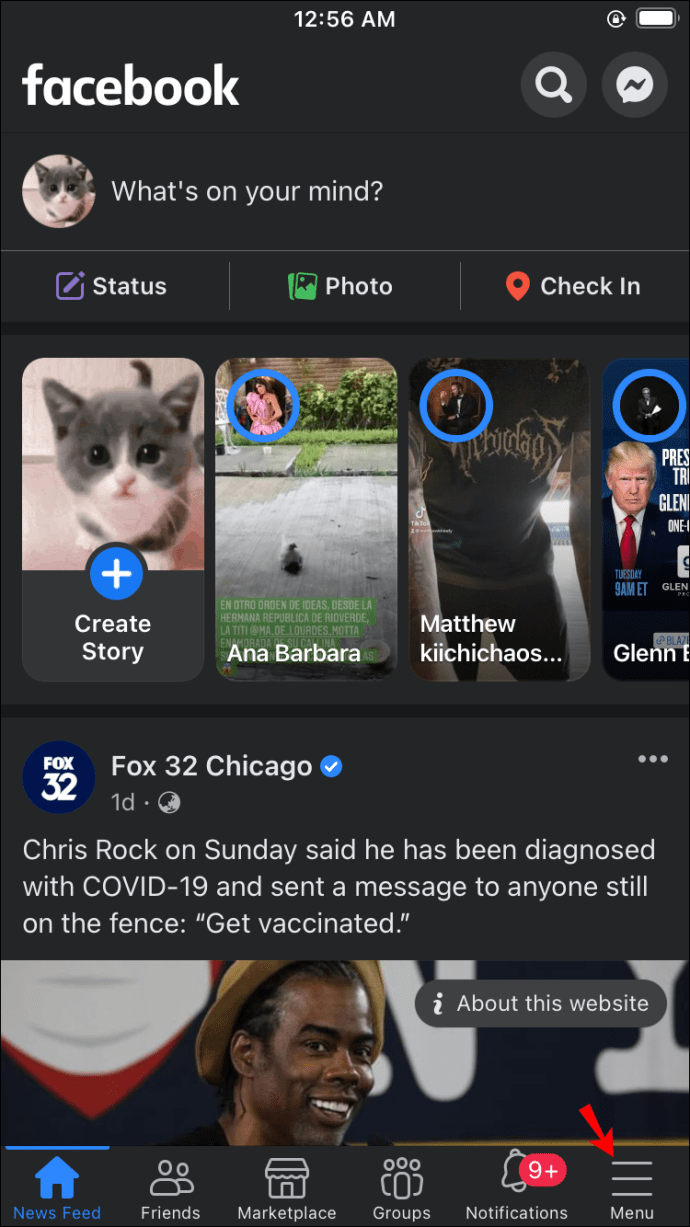
- Докоснете името си и снимката на потребителския профил.
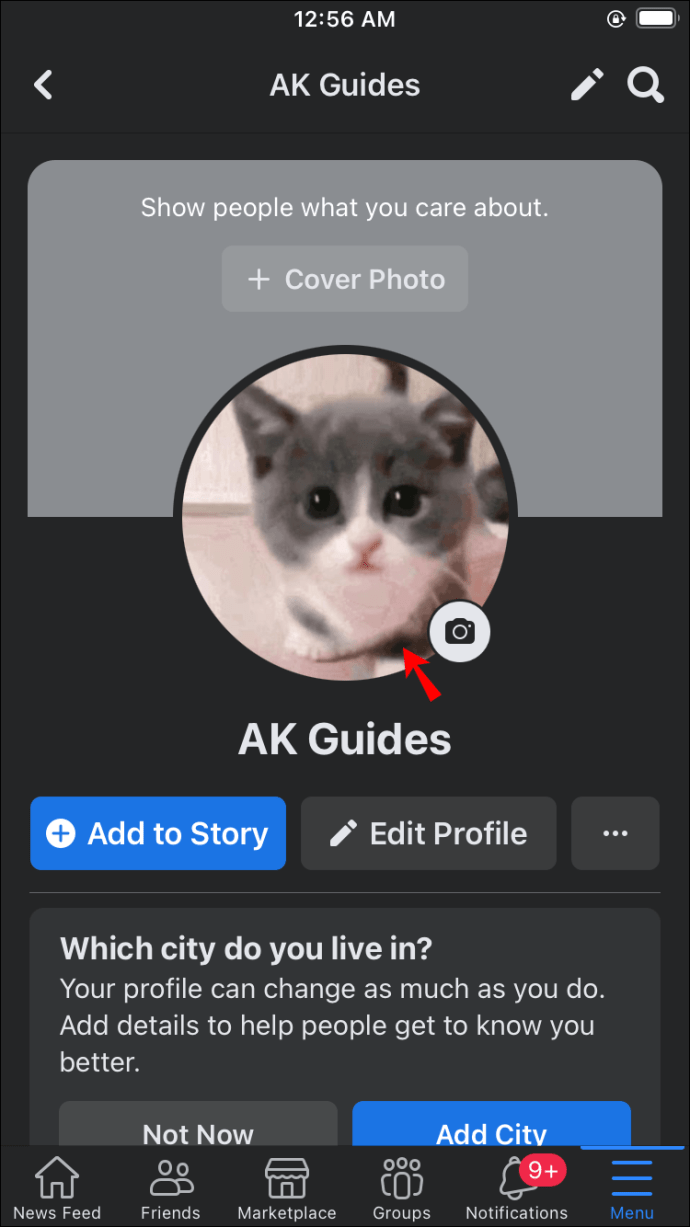
- Изберете опцията „Избор на снимка на профила или видеоклип“.
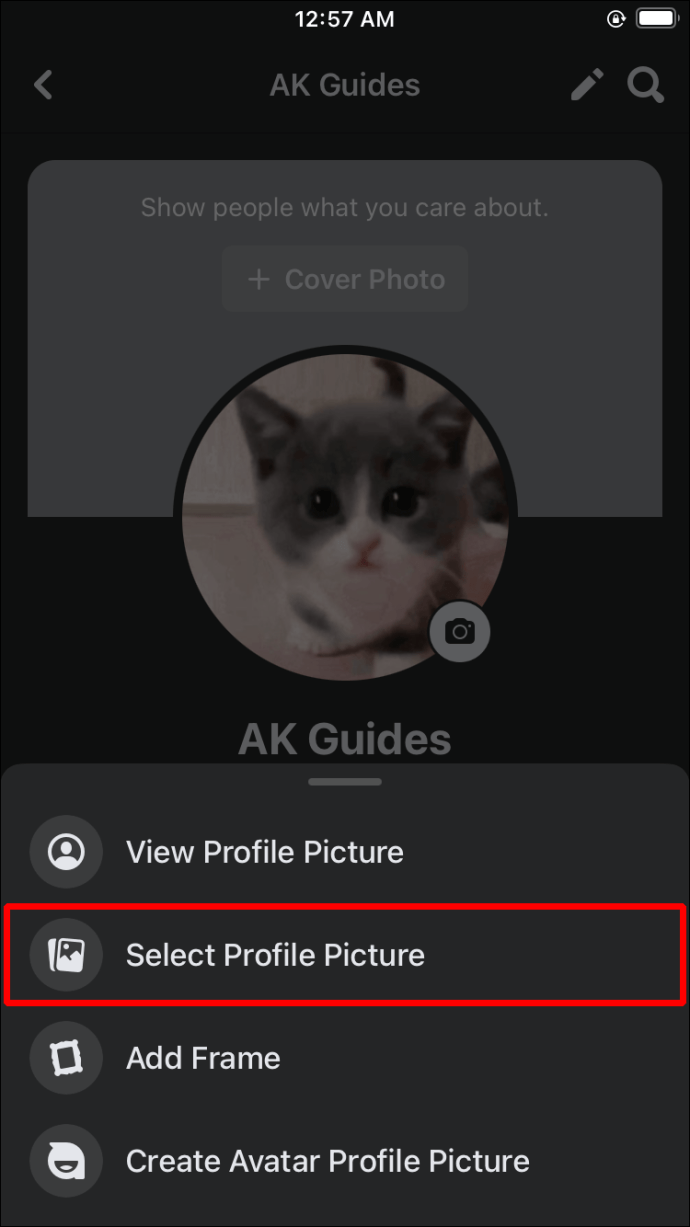
- Изберете вашето изображение или добавете нов кадър.
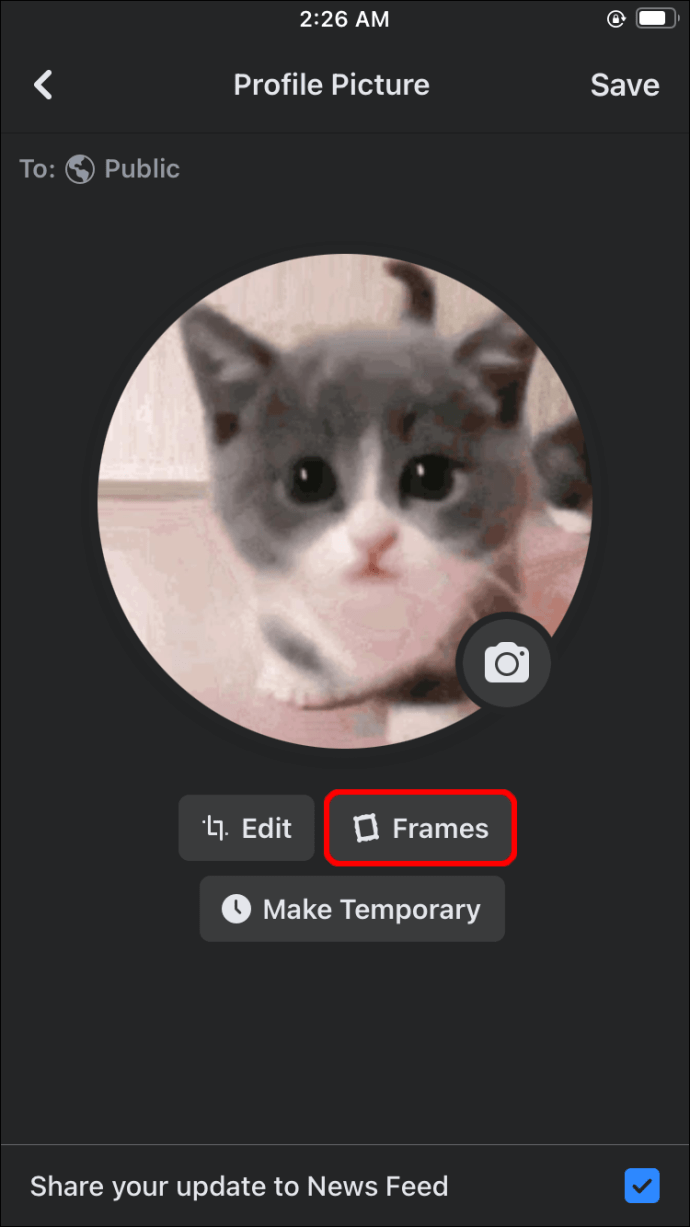
- Натиснете бутона „Запазване“, след като сте доволни от промените. За най -високо качество картината трябва да бъде най -малко 320 пиксела висока и 320 пиксела широка.
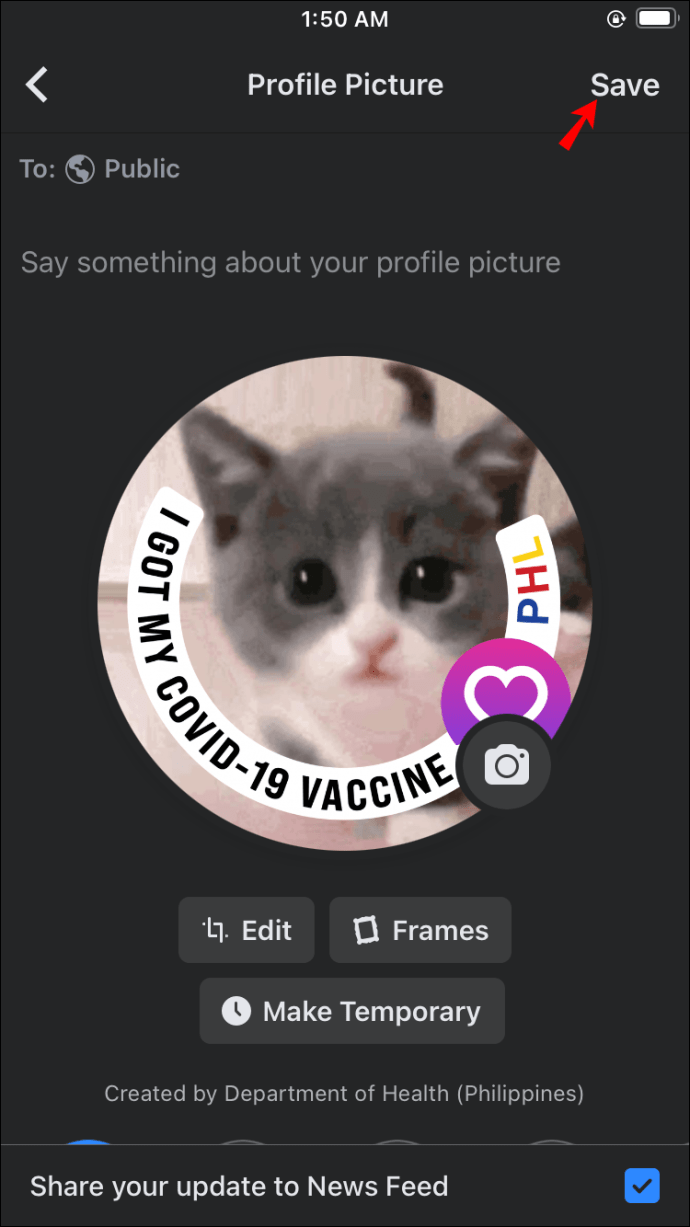
- Отворете Messenger, за да видите новата си снимка на потребителския профил.
- Ако изображението не се появи, рестартирането на приложението трябва да реши проблема. За да направите това, отворете „Настройки“ на телефона си, последвано от „Приложения“ и „Messenger“. Докоснете „Съхранение“ и опцията „Изчистване на хранилището“.
- Отворете Messenger и трябва да видите новото си изображение.
Може също да помислите за редактиране на снимката, преди да я споделите с Facebook и Messenger. Тази опция ви позволява да покажете вашите изображения в най -добрата светлина, увеличавайки шансовете за повече социални взаимодействия.
Ето как да редактирате снимката на потребителския си профил, преди да я качите във Facebook и Messenger:
- Придвижете се до горната част на емисията с новини и щракнете върху символа Снимка/Видео. Трябва да е под въпроса „Какво мислиш, (Име)“.
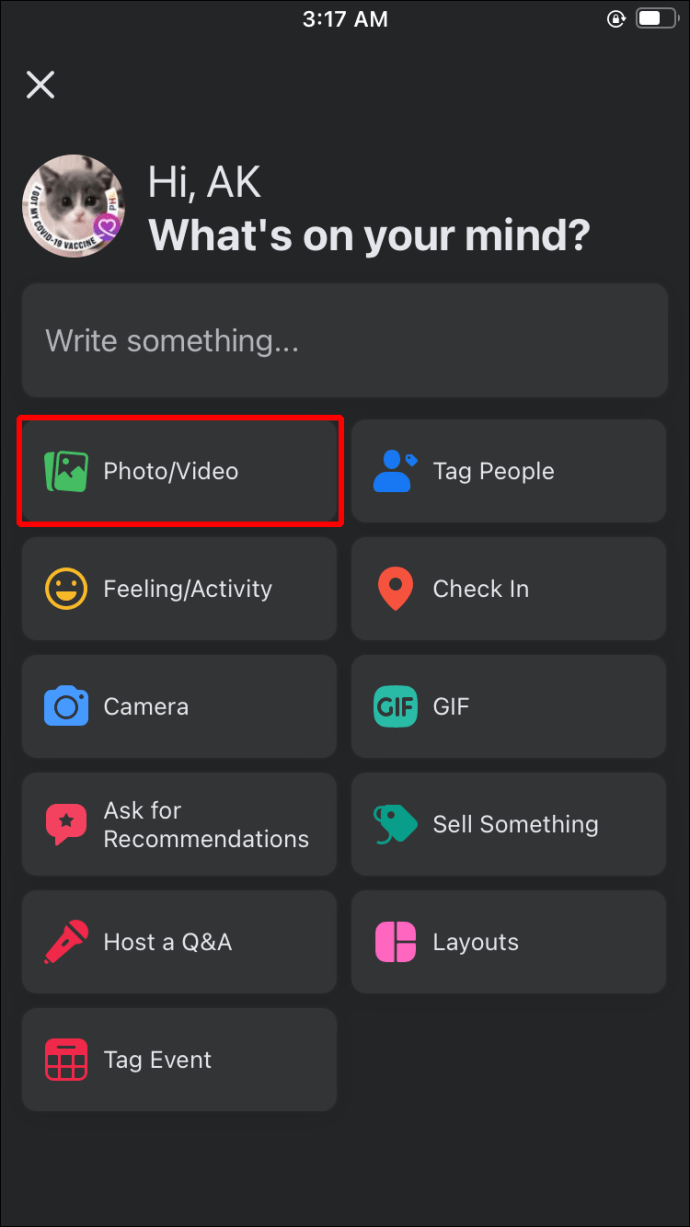
- Изберете изображението, което искате да споделите.
- Задръжте курсора на мишката върху снимката и докоснете символа за редактиране, представен с химикалка. Ако сте избрали няколко снимки, щракнете върху „Редактиране на всички“, отидете до новата си снимка на потребителския профил и натиснете „Редактиране“.
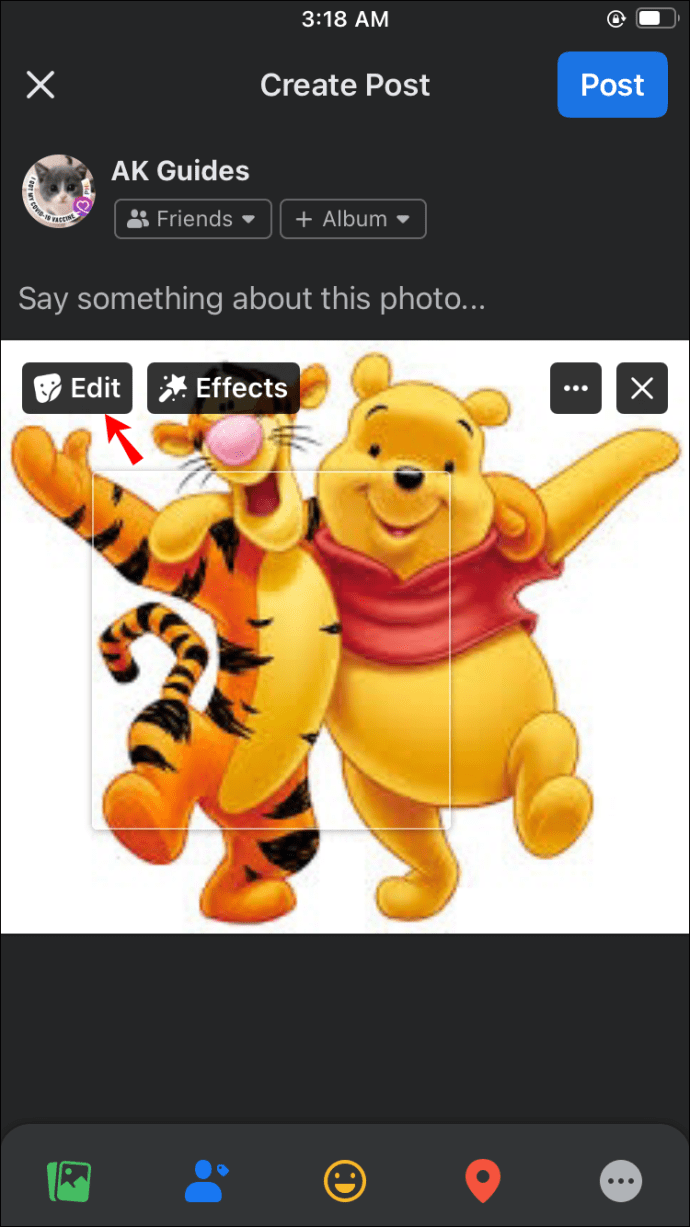
- Изберете опциите за редактиране в лявата част на дисплея. Списъкът включва добавяне на надписи, маркиране на приятели, завъртане на изображението, изрязване на изображението и добавяне на алтернативен текст.

- След като направите настройките, натиснете бутона „Запазване“.

- Докоснете лявата стрелка и изберете вашата аудитория.
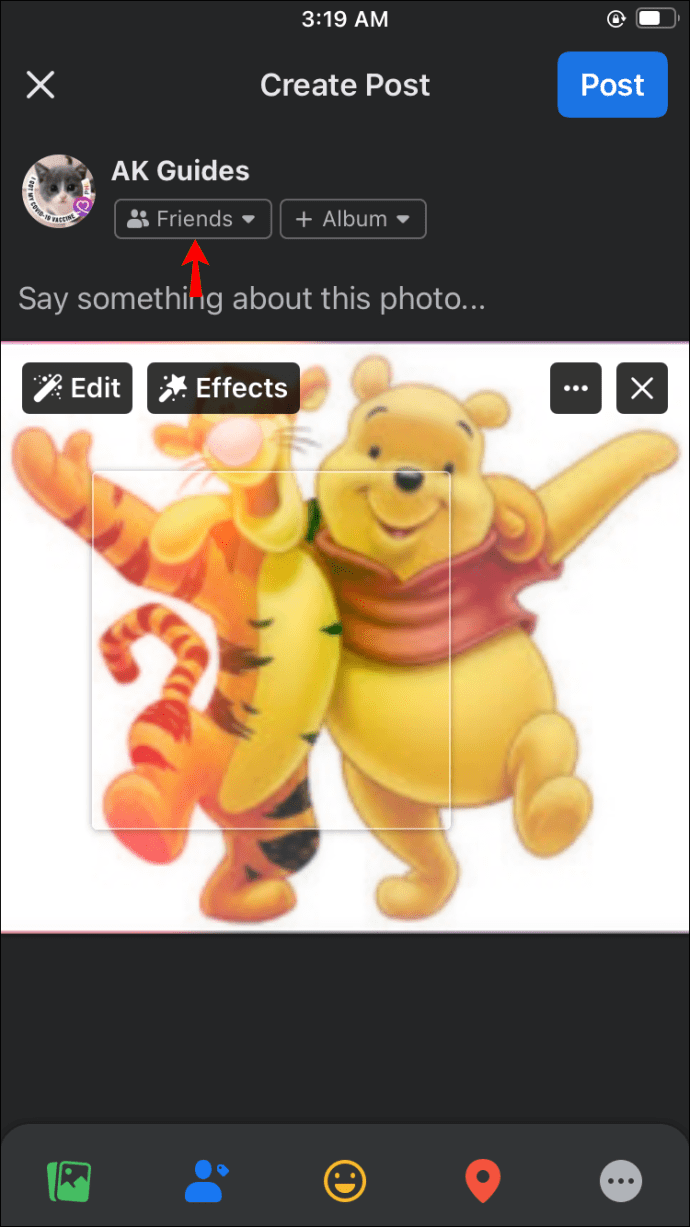
- Изберете „Публикуване“ и снимката на потребителския ви профил трябва да бъде актуализирана.
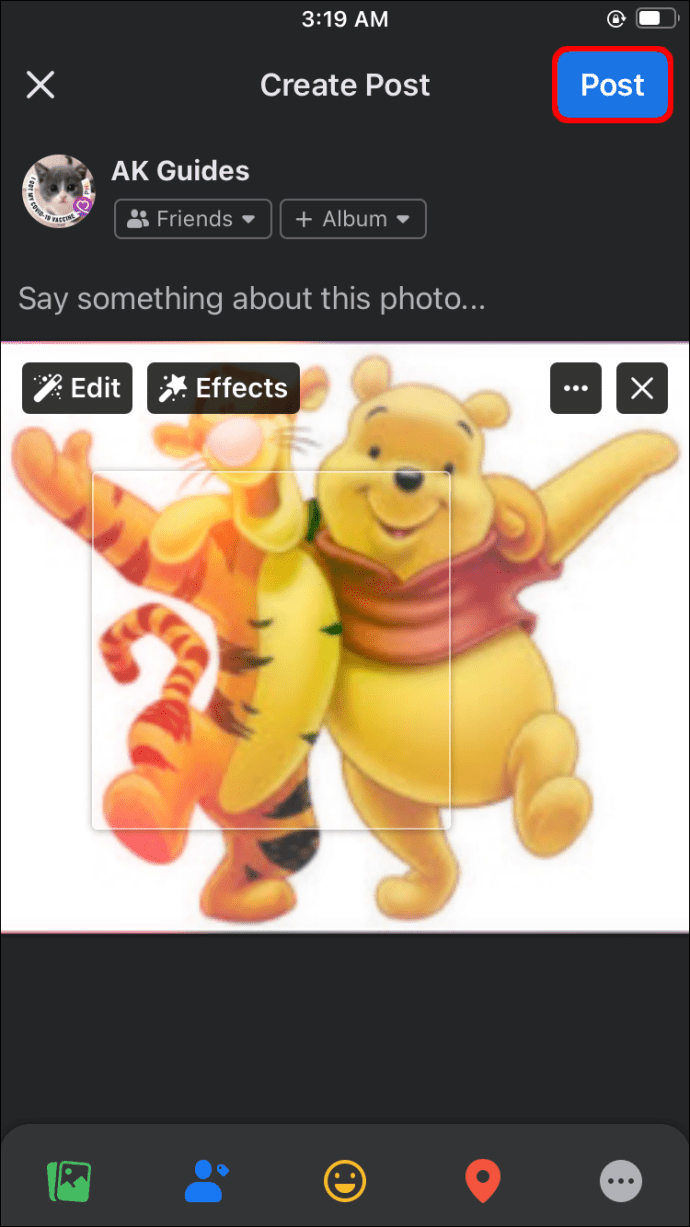
- Стартирайте Messenger, за да проверите новото си изображение на потребителския профил.
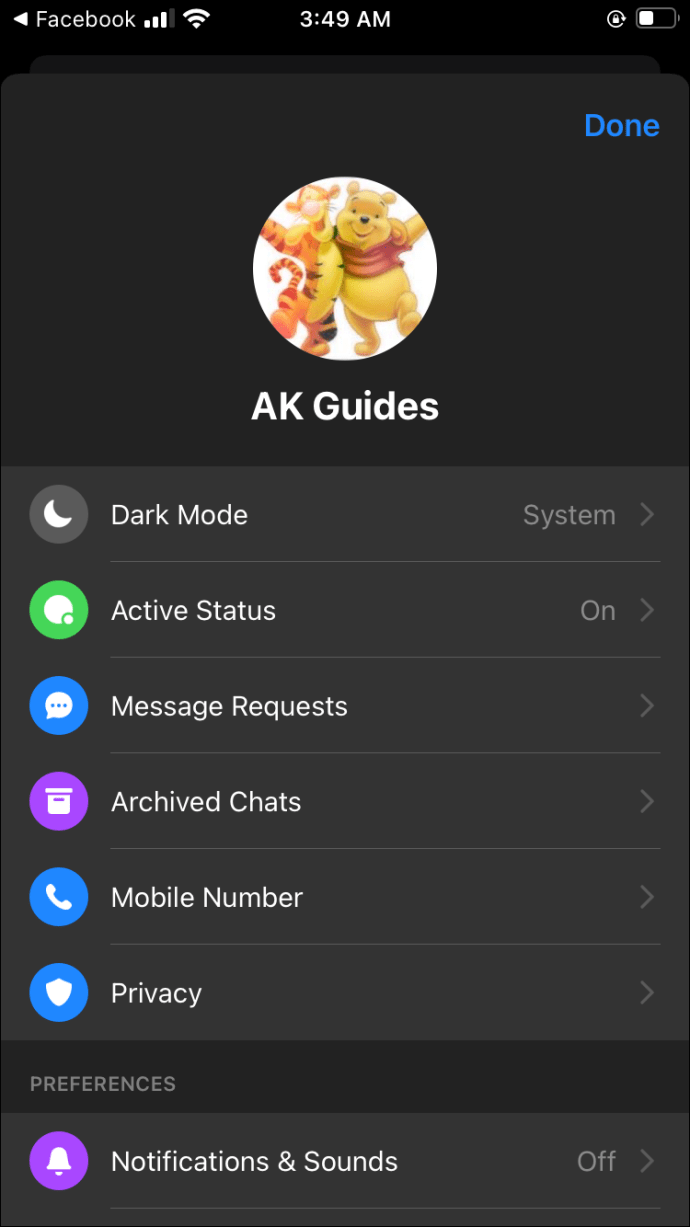
Как да промените снимката на профила си в Messenger на устройство с Android
Промяната на снимката на потребителския ви профил в Messenger на Android също не трябва да ви затруднява. Изискванията остават същите: трябва да имате официално приложение във Facebook и активен акаунт.
Ако отговаряте на двете условия, можете да продължите да актуализирате снимката на потребителския си профил:
- Отворете приложението Facebook.
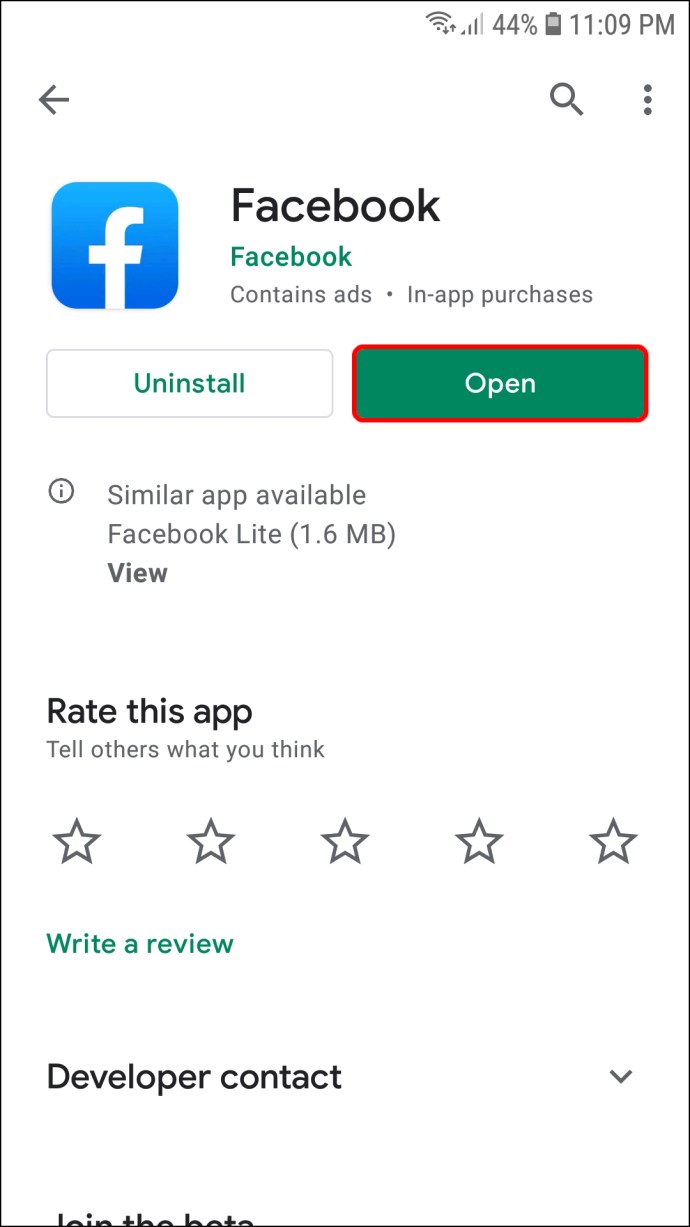
- Отидете в полето „Какво мислите (име)“ и докоснете снимката на потребителския си профил, за да получите достъп до него. Като алтернатива можете да натиснете символа на менюто, който се появява като три хоризонтални ленти в дясната част на дисплея и да изберете своя идентификационен номер.
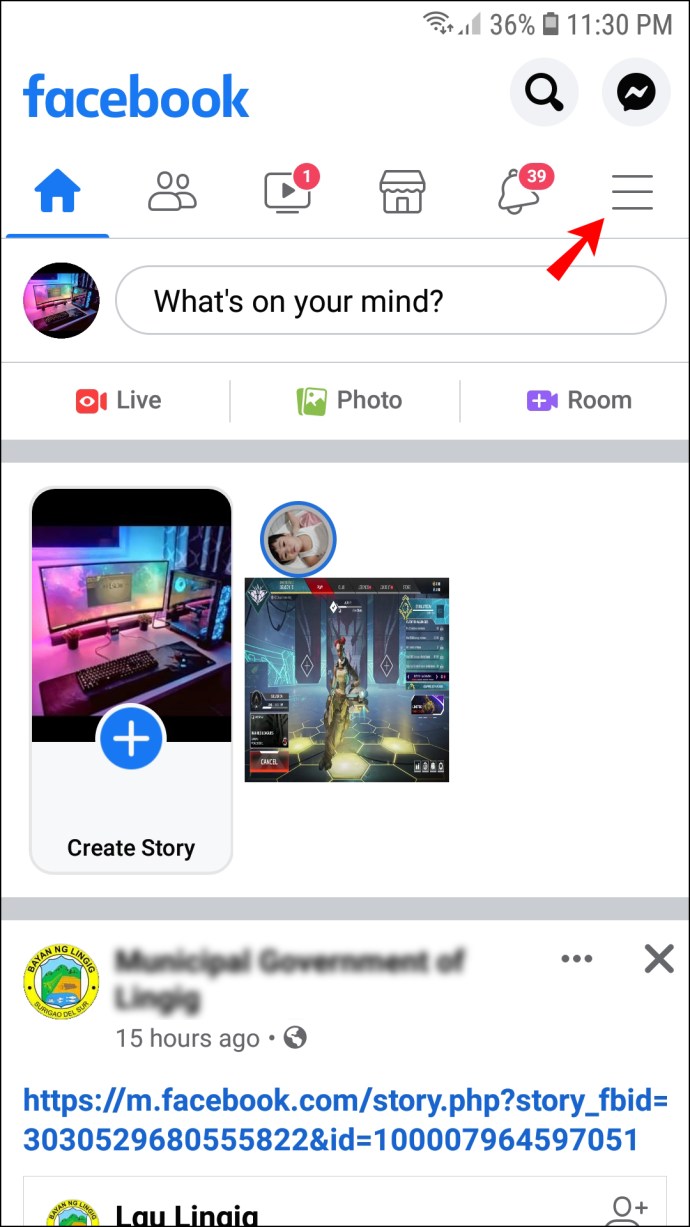
- Натиснете името си за самоличност.
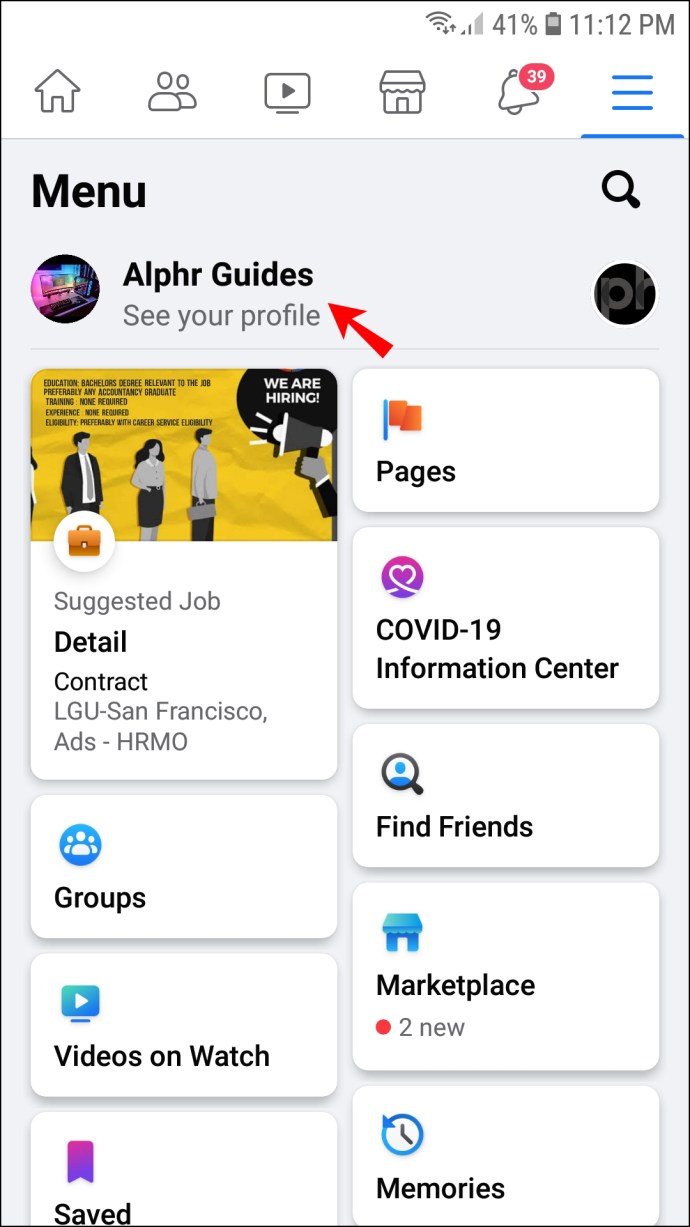
- Докоснете снимката на потребителския си профил, за да получите достъп до няколко настройки за изображението.
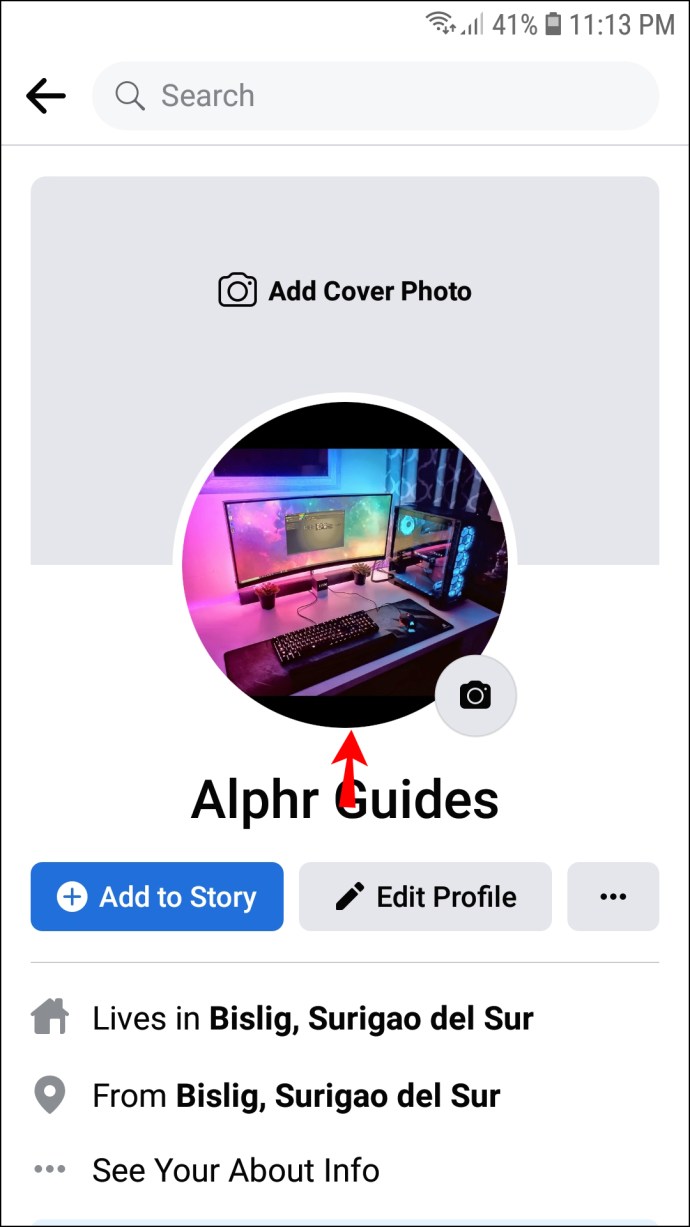
- За да промените снимката с такава от галерията, ще трябва да натиснете „Избор на снимка на профила“.
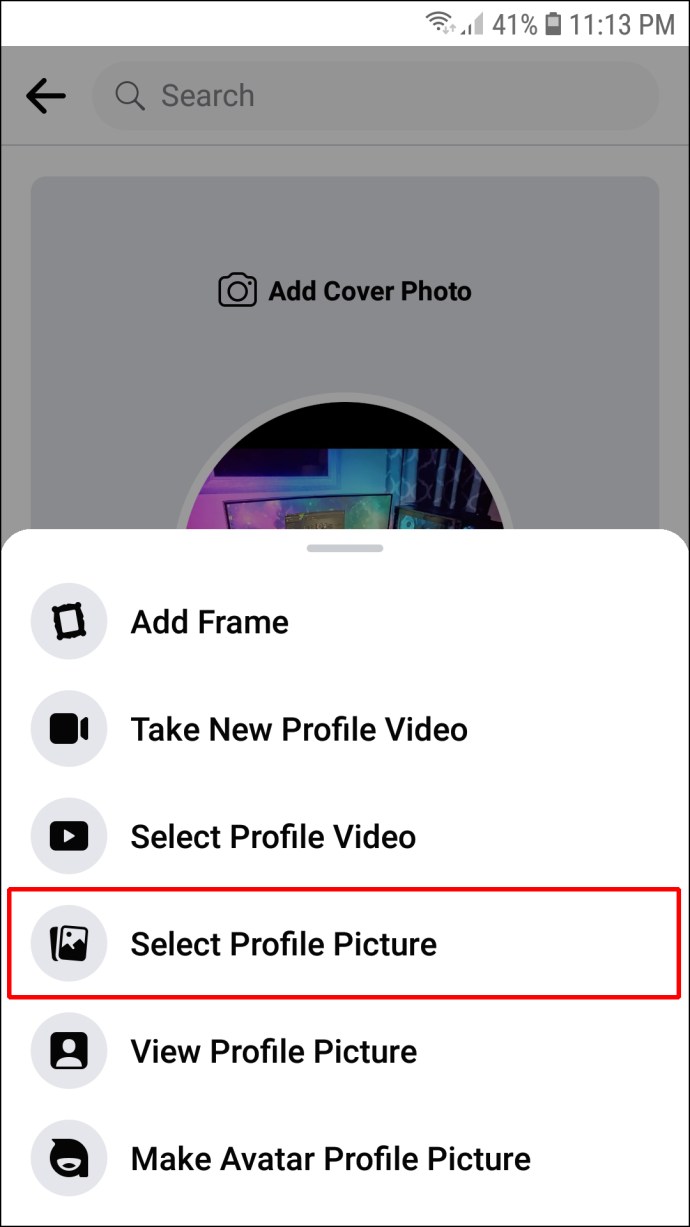
- Изберете снимка от галерията. Можете също да промените картината в това меню. Вашите опции включват добавяне на рамки, създаване на аватарски снимки на профили, избор на видеоклипове в профила и добавяне на дизайн.
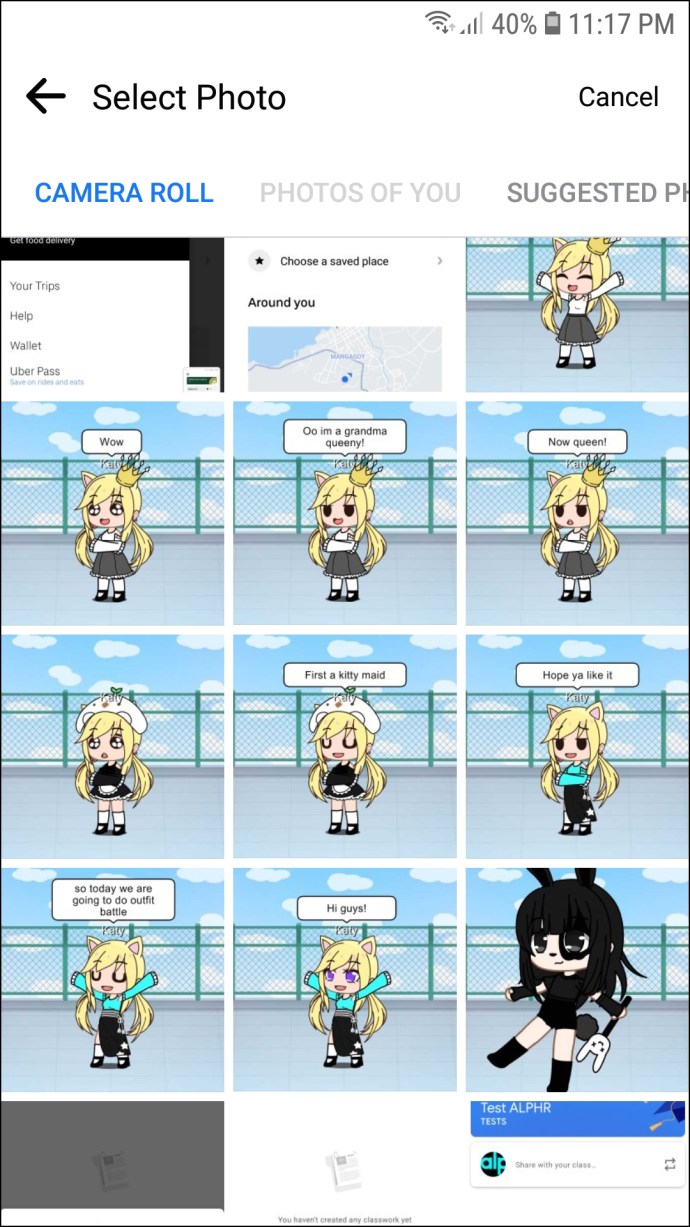
- След като изберете снимката си, ще можете да я редактирате. Процесът е еднакъв както за потребителите на Android, така и на iOS.
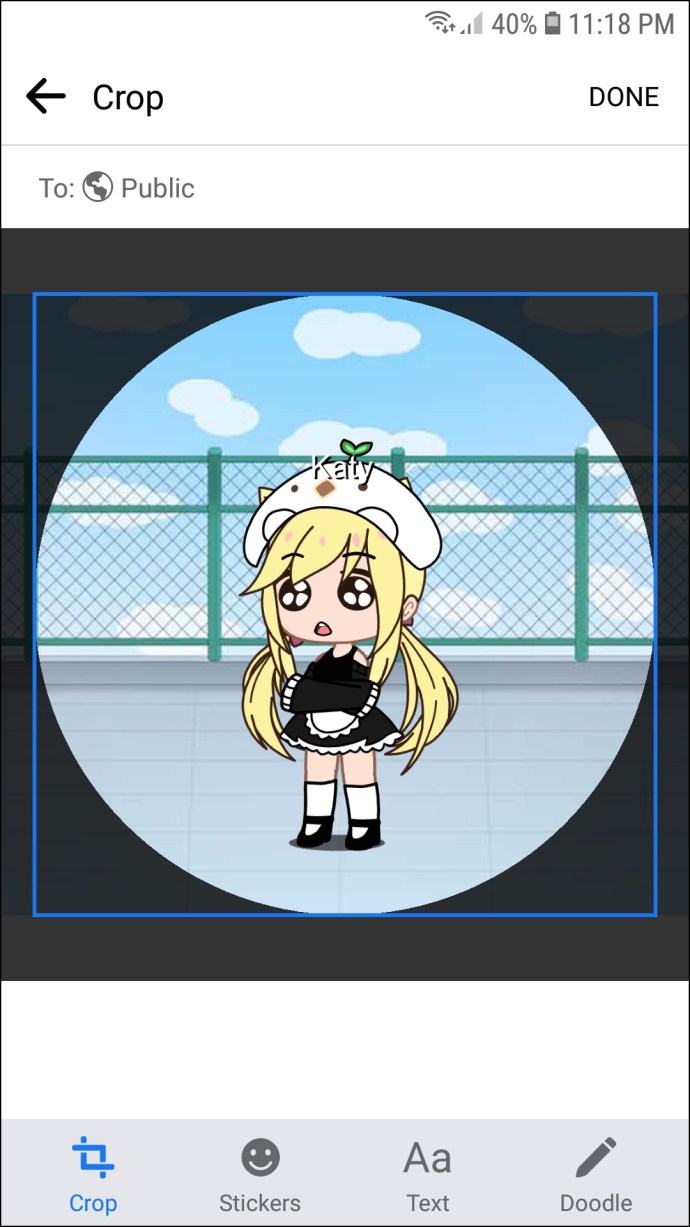
- След като сте доволни от промените си, изберете „Готово“.
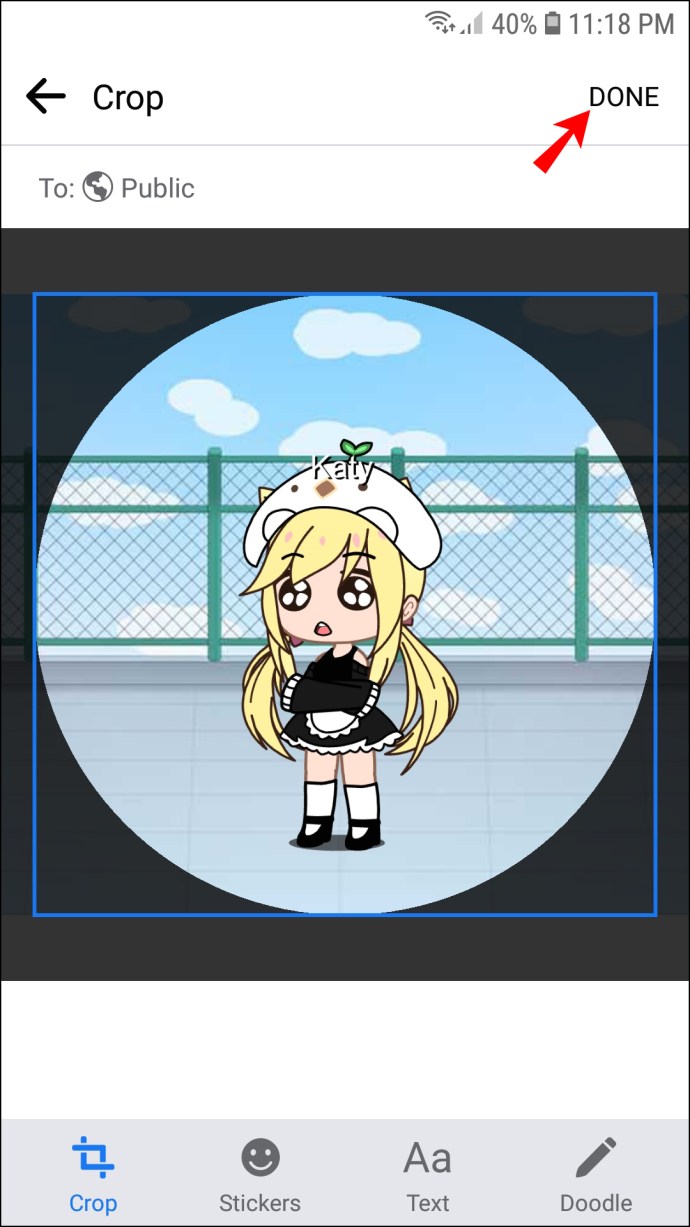
Снимките на потребителския ви профил в Messenger сега трябва да се актуализират. Но понякога приложението може да не показва новото ви изображение. Има просто решение на този проблем:
- Отидете на началния екран и отворете секцията „Настройки“.

- Превъртете надолу и докоснете прозореца „Приложения“.
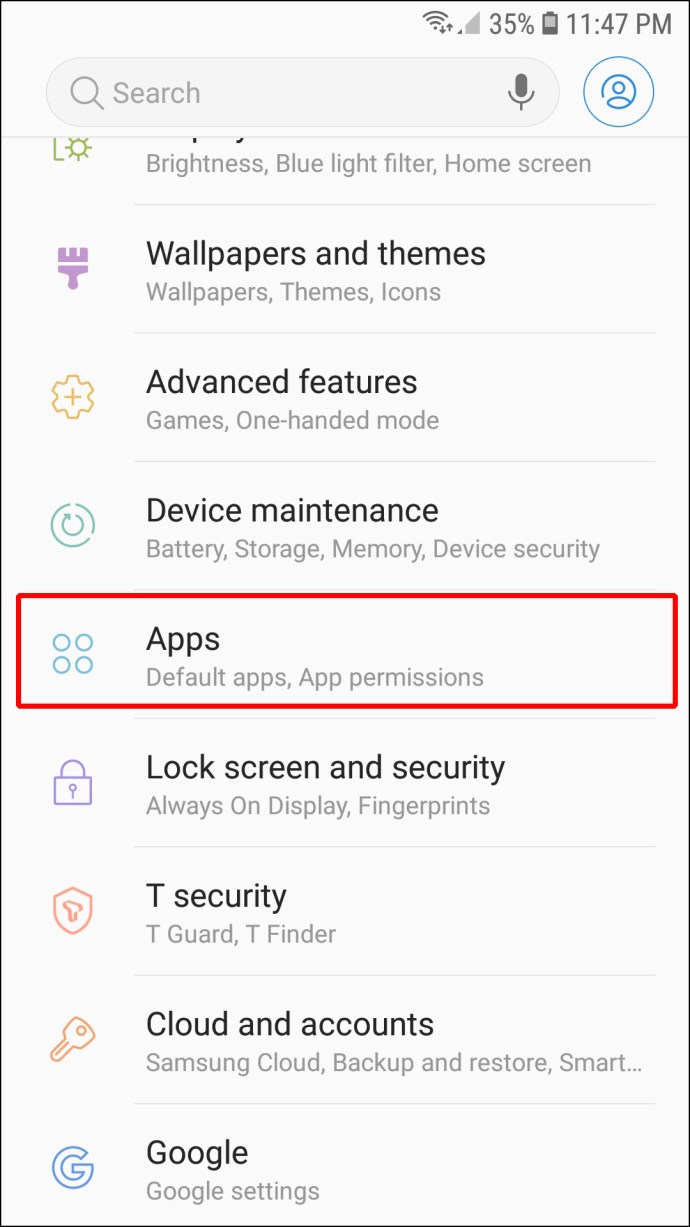
- Намерете приложението Messenger и го натиснете.
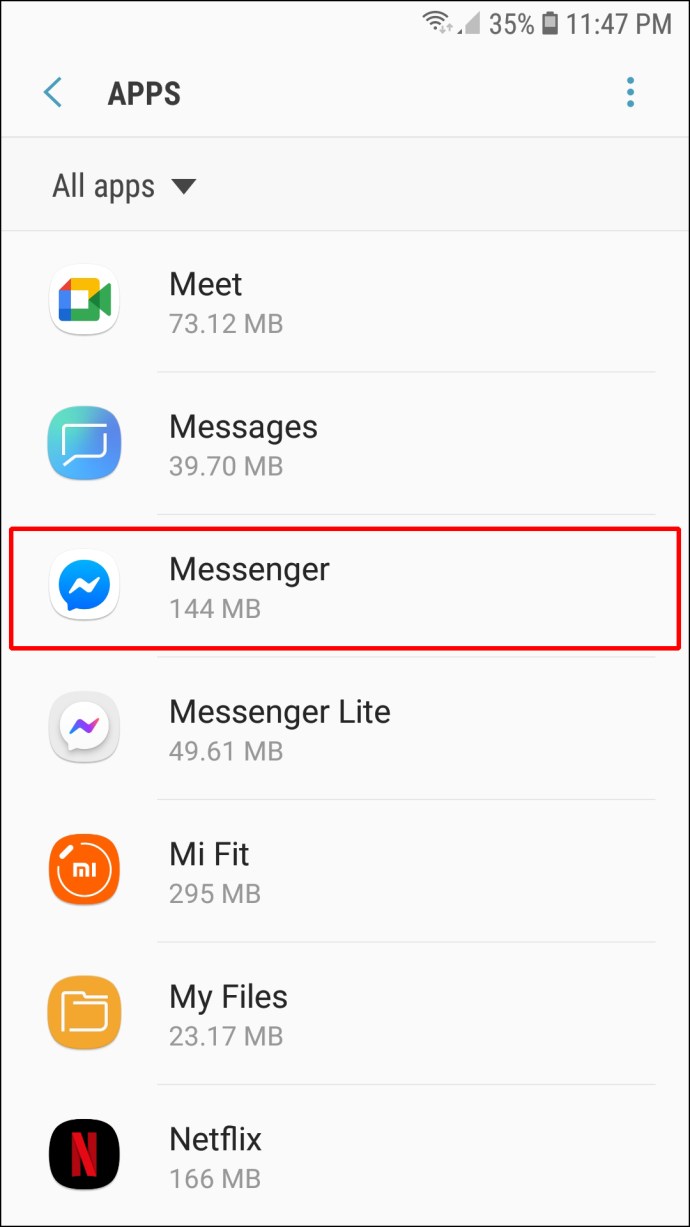
- Изберете опцията „Съхранение“.
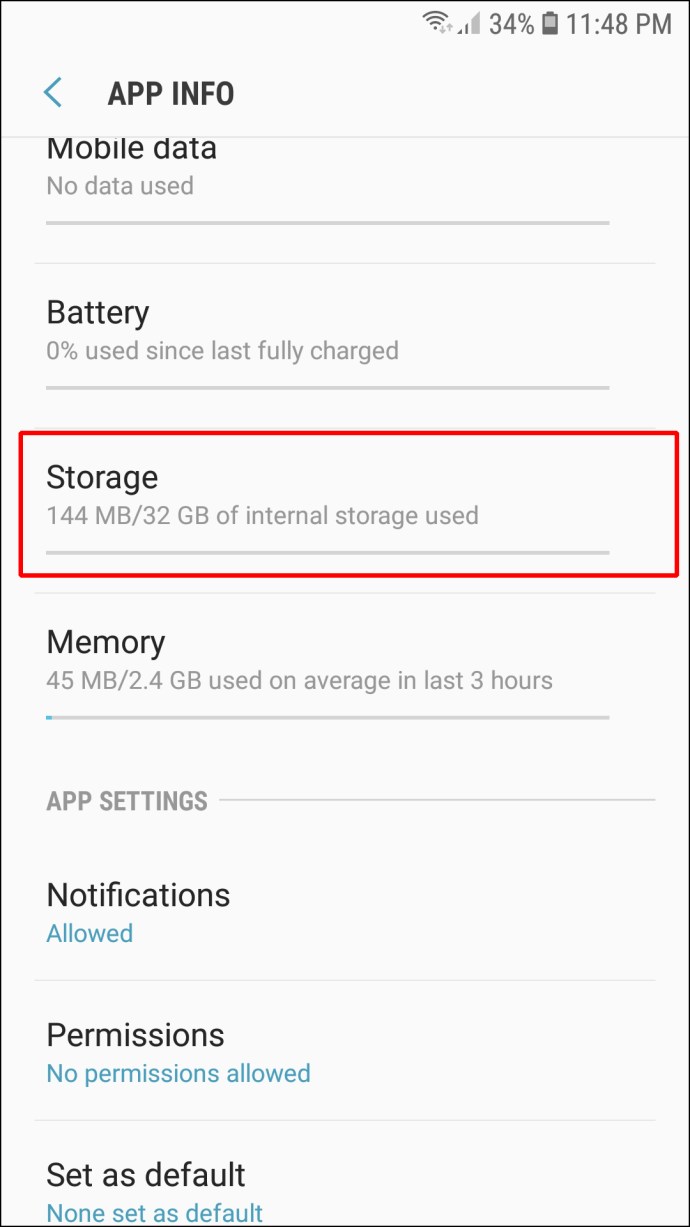
- Докоснете „Изчистване на кеша“ и „Изчистване на данните“.
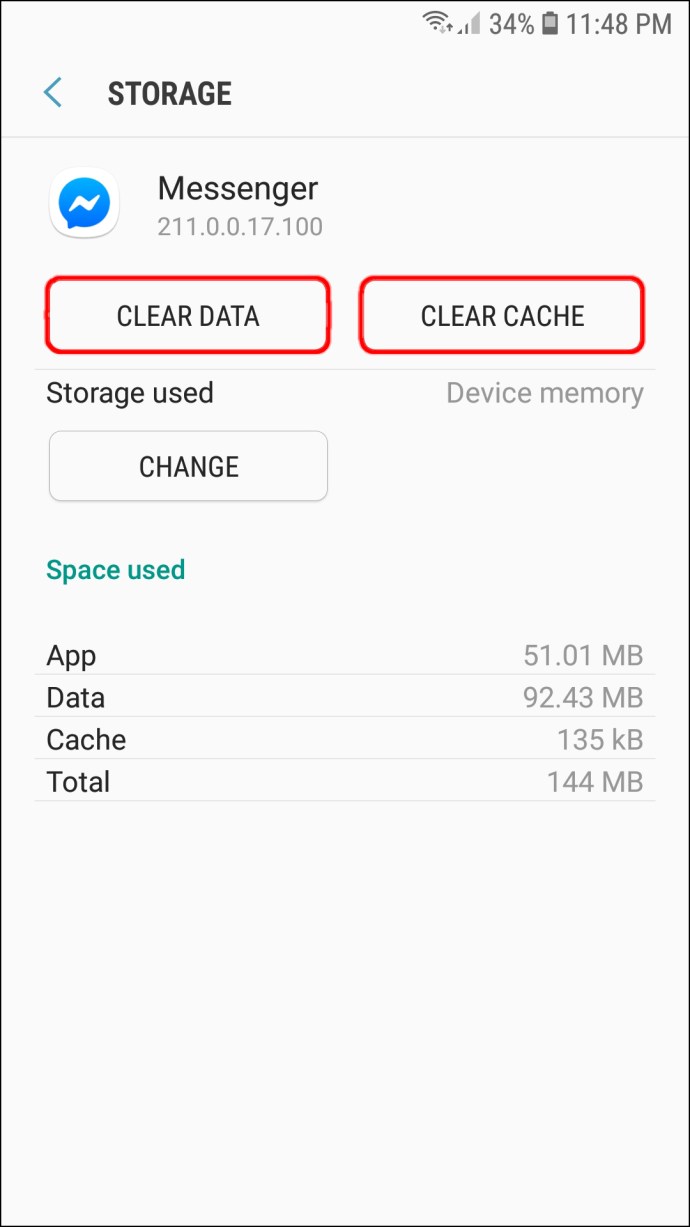
- Отворете Messenger и проверете дали снимката на потребителския ви профил е променена.
Ако решението не свърши работа, можете да опитате следните методи:
- Рестартиране на вашето устройство - Това може да е клиширано решение, но то изминава дълъг път при решаването на много проблеми с вашите приложения. Рестартирането на телефона може да свърши работа.
- Изтриване на наскоро инсталирани приложения на трети страни-Изтеглянето на определени приложения може да попречи на други програми на вашето устройство и да доведе до тяхна неизправност. Ако наскоро сте инсталирали приложение на трета страна, изтрийте го и това може да позволи на Messenger да качи новата ви снимка на потребителския профил.
- Фабрично нулиране на вашия смартфон - В краен случай върнете устройството си до фабричните му настройки. Това ще възстанови софтуера ви до първоначалната му версия, но може да позволи на Messenger да промени снимката на вашия профил.
Как да промените снимката на профила си в Messenger на компютър
Ако откриете, че екранът ви с Android или iPhone е твърде малък, за да актуализирате снимката на профила си в Messenger, можете да използвате компютъра си. За да направите това, ще трябва да използвате браузъра си:
- Стартирайте браузъра си и отидете на уебсайта на Facebook.
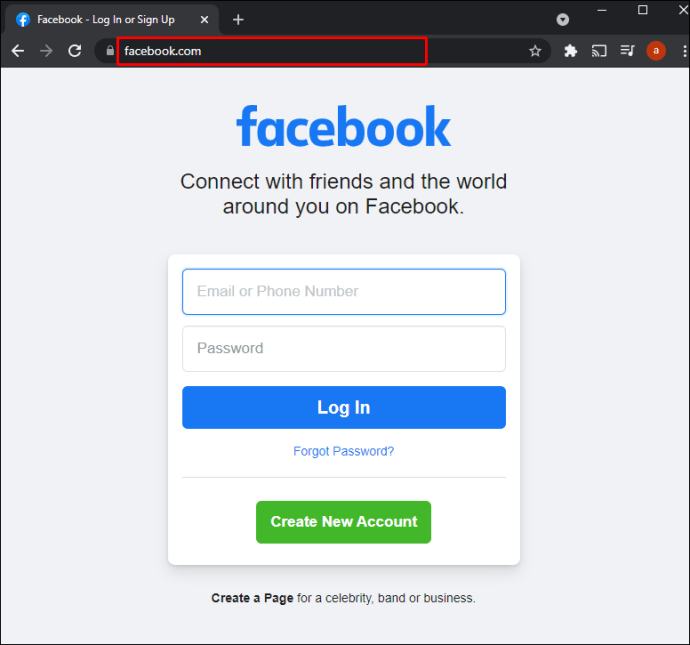
- Въведете идентификационните си данни за вход.
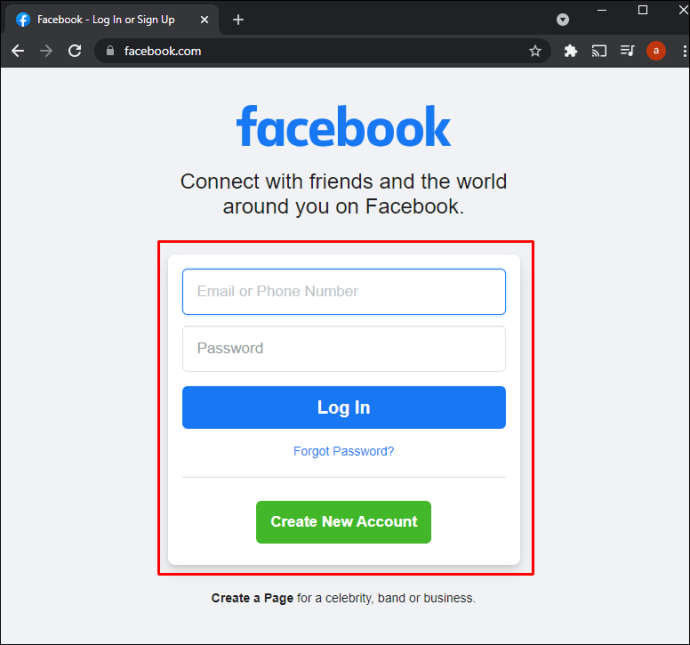
- Придвижете се до горната лента и натиснете името на профила си. Сега ще получите достъп до страницата на потребителския си профил.
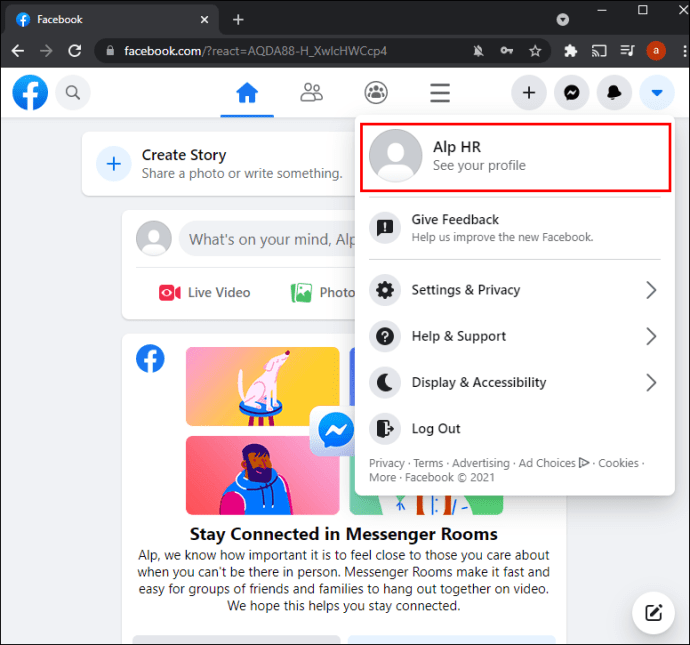
- Задръжте курсора на мишката върху снимката на вашия профил, за да разкриете опцията „Актуализиране на снимката на профила“. Щракнете върху него и ще видите прозорец с няколко настройки.
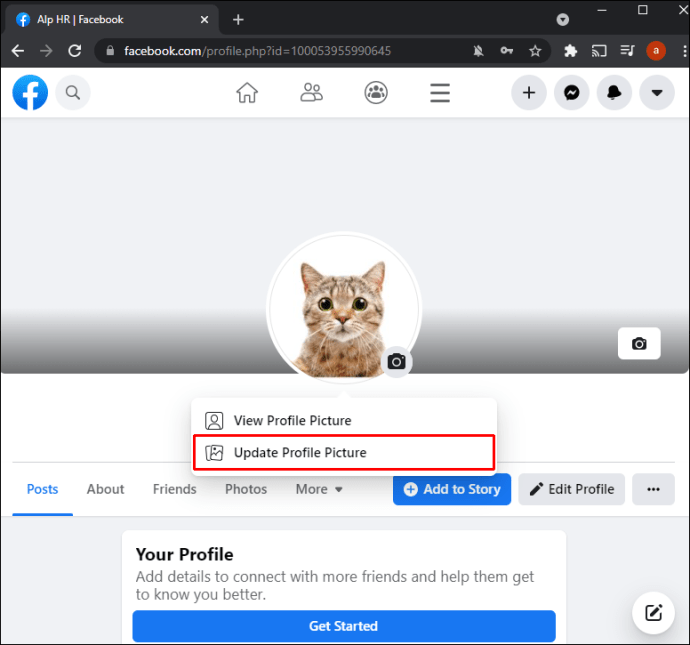
- Изберете „Качване на снимка“, ако искате да използвате картина, съхранена на вашия компютър. Другата ви опция е да превъртите надолу и да изберете изображение, което вече сте качили във Facebook.
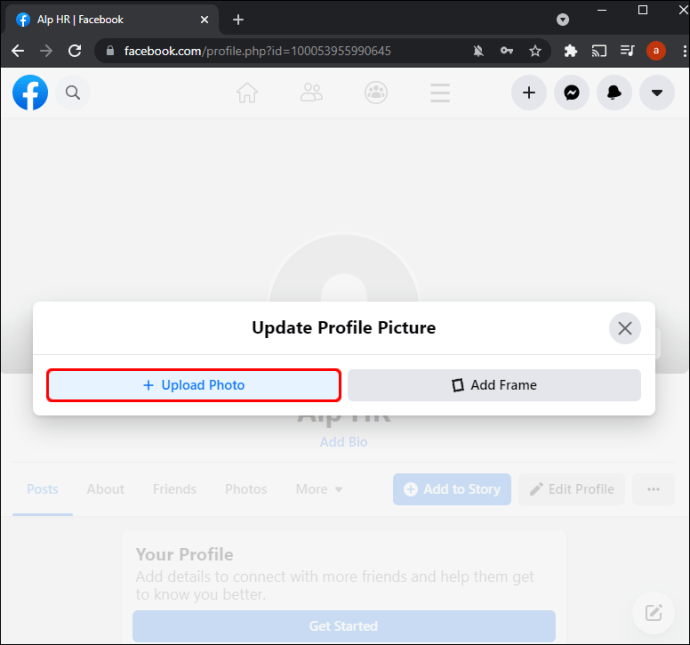
- След като намерите предпочитаната от вас снимка, щракнете върху нея.
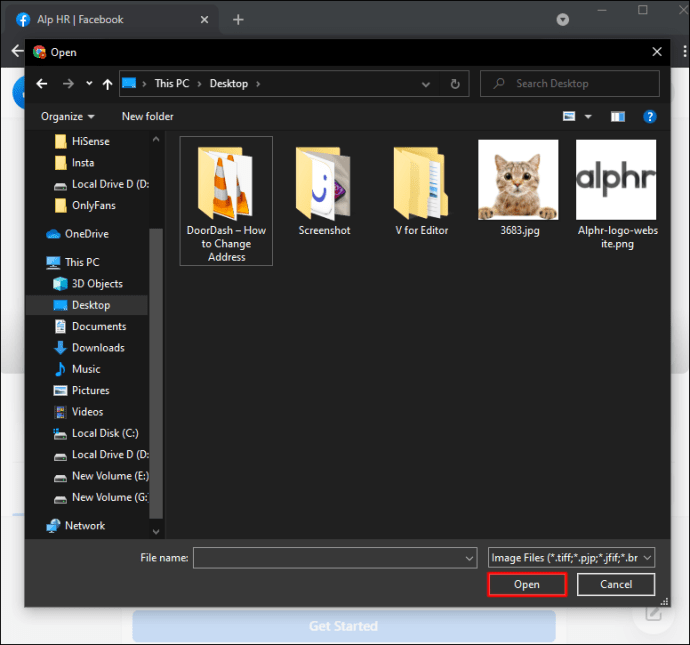
- Започнете да плъзгате изображението, за да го коригирате. По този начин ще можете да промените позицията на миниатюрата според вашите предпочитания. Освен това можете да изрязвате, добавяте ефекти, редактирате изображението и да го направите временна снимка на потребителския профил във Facebook.
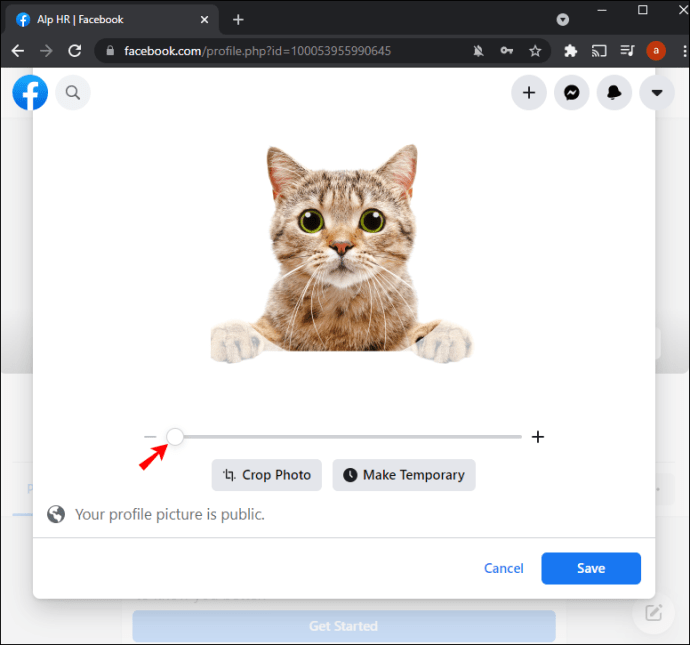
- След като направите всичките си персонализации, натиснете „Запазване“ в долния десен раздел на този прозорец.
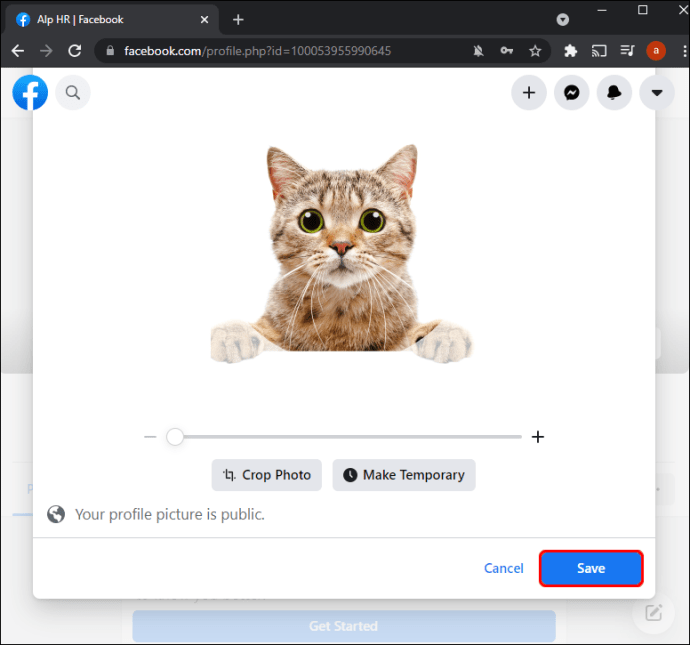
Снимката на вашия профил вече трябва да бъде качена във Facebook и Messenger.
Допълнителни често задавани въпроси
Защо не мога да актуализирам снимката на профила си в Messenger?
Възможно е да има различни причини, поради които не можете да промените снимката на потребителския си профил в Messenger. Например, не можете да го направите директно чрез приложението, защото Facebook е деактивирал тази функция в най -новата версия. Можете да го направите само в по -стари версии на приложенията.
Но можете да коригирате само конкретни настройки в Messenger, като настройки за доставка, поверителност, известия и звук и телефонни контакти. За да редактирате потребителския си профил в Messenger (например информация за профила и снимка), ще трябва да използвате профила си във Facebook.
Можете ли да имате различни снимки на профил в Messenger?
За съжаление, не можете да имате различна снимка на профила на вашия Messenger от тази във Facebook. И двамата ще бъдат идентични. Основната причина е, че Facebook е свързан с Messenger, а приложенията имат обща база данни.
Въпреки това, други приложения ви позволяват да използвате отделна снимка на профила, въпреки че Facebook ги притежава. WhatsApp е най-известният пример. Платформата има своя собствена база данни, която ви позволява да качите различна снимка на профила.
Увеличете вашата Messenger игра
Както всяко друго приложение със снимки на профила, Messenger не ви ограничава само до едно изображение. Можете да го промените, когато искате да подобрите профила си и да позволите на други хора да видят най -добрата ви страна. Единственият проблем е, че не можете да го направите директно от приложението - ще трябва да използвате вашия Facebook акаунт. За щастие процесът е разходка в парка.
Колко често сменяте снимката на потребителския си профил в Messenger? Каква версия на приложението използвате? Кажете ни в секцията за коментари по -долу.